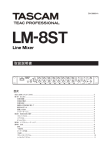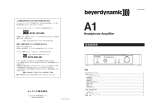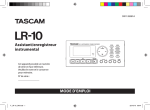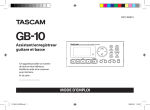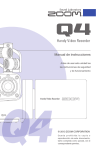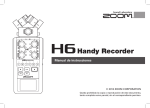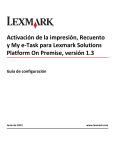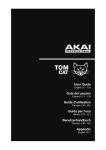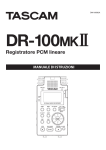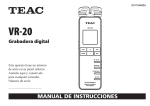Download DR-V1HD Owner`s Manual
Transcript
D01124983A
DR-V1HD
Grabadora PCM lineal / video HD
®
MANUAL DE INSTRUCCIONES
INSTRUCCIONES IMPORTANTES DE SEGURIDAD
88 Para EE.UU.
PARA EL USUARIO
Se ha verificado que esta unidad cumple con los límites de los aparatos
digitales de clase B, de acuerdo a la sección 15 de las normativas FCC. Estos
límites han sido diseñados para ofrecer una protección razonable contra
las interferencias molestas que se pueden producir cuando se usa este
aparato en un entorno no-profesional. Este aparato genera, utiliza y puede
irradiar energía de radiofrecuencia y, si no es instalado y usado de acuerdo
al manual de instrucciones, puede producir interferencias molestas en
las comunicaciones de radio. No obstante, no está garantizado que no se
produzcan este tipo de interferencias en una instalación concreta. En caso
de que este aparato produzca interferencias molestas en la recepción de
radio o TV, lo que podrá determinar fácilmente apagando o volviendo a
encender este aparato, el usuario será el responsable de tratar de corregir el
problema usando una o más de las medidas siguientes:
a) Reorientar o reubicar la antena receptora.
b) Aumentar la separación entre este aparato y el receptor afectado.
c) Conectar este aparato a una salida de corriente o circuito distinto al
que esté conectado el receptor.
d) Pedir consejo al distribuidor o a un técnico especialista en radio/TV.
PRECAUCIÓN
Los cambios o modificaciones realizadas en este equipo y que no hayan
sido aprobados expresamente y por escrito por TEAC CORPORATION
pueden anular la autorización del usuario para manejar este aparato.
ESTE APARATO DIGITAL DE CLASE B CUMPLE CON LA NORMA CANADIENSE
ICES-003.
CET APPAREIL NUMÉRIQUE DE LA CLASSE B EST CONFORME À LA NORME
NMB-003 DU CANADA.
2 TASCAM
DR-V1HD
Declaración de conformidad
Número de modelo : DR-V1HD
: TASCAM
Fabricante
Responsable
: TEAC AMERICA, INC.
Dirección
: 7733 Telegraph Road, Montebello, California, U.S.A.
: 1-323-726-0303
Teléfono
Este aparato cumple con la sección 15 de las normas FCC. Su
funcionamiento está sujeto a las dos condiciones siguientes: (1) este
aparato no puede producir interferencias molestas y (2) este aparato debe
aceptar cualquier interferencia recibida, incluyendo aquellas que puedan
producir un funcionamiento no deseado.
Este aparato tiene un número de serie que está colocado en la parte trasera.
Escriba aquí el número de modelo y de serie de su unidad y consérvelo para
cualquier consulta.
Número de modelo
Número de serie
INSTRUCCIONES IMPORTANTES DE SEGURIDAD
1
2
3
4
5
6
7
8
9
10
11
12
Lea estas instrucciones.
Conserve estas instrucciones.
Preste atención a todos los avisos.
Siga todo lo indicado en las instrucciones.
No utilice este aparato cerca del agua.
Limpie este aparato solo con un trapo seco.
No bloquee ninguna de las aberturas de ventilación. Instale este aparato
de acuerdo con las instrucciones del fabricante.
No instale este aparato cerca de fuentes de calor como radiadores,
calentadores, hornos o cualquier otro aparato (incluyendo
amplificadores) que produzca calor.
No anule el sistema de seguridad que supone un enchufe de corriente
polarizado o con toma de tierra. Un enchufe polarizado tiene dos bornes
de distinta anchura. Uno con toma de tierra tiene dos bornes iguales y
una lámina para la conexión a tierra. El borne ancho del primer tipo de
enchufe y la lámina del otro se incluyen para su seguridad. Si el enchufe
que se incluye con la unidad no encaja en su salida de corriente, haga
que un electricista cambie su salida anticuada.
Coloque el cable de corriente de forma que no pueda quedar aplastado
o retorcido, especialmente allí donde estén los conectores, receptáculos
y en el punto en que el cable sale del aparato.
Utilice solo accesorios/complementos que hayan sido especificados por
el fabricante.
Utilice este aparato solo con un bastidor, soporte, trípode o superficie
especificado por el fabricante o que se venda con el propio aparato. Cuando
utilice un bastidor con ruedas, tenga cuidado al mover la combinación
bastidor/aparato para evitar posibles daños en caso de que vuelquen.
derramado cualquier líquido o se ha introducido un objeto dentro de la
unidad, si el aparato ha quedado expuesto a la lluvia o la humedad, si no
funciona normalmente o si se ha caído al suelo.
• Este aparato recibe corriente nominal no operativa de la salida de corriente
AC aun cuando su interruptor POWER o STANDBY/ON no esté en la
posición ON.
• Dado que el enchufe de corriente es el dispositivo de desconexión de este
aparato, coloque la unidad de forma que siempre pueda acceder a él.
• Una presión sonora excesiva en los auriculares puede producirle daños
auditivos.
• Si observa cualquier tipo de problema al usar este aparato, póngase en
contacto con TEAC para una posible reparación. No utilice de nuevo este
aparato hasta que no haya sido revisado o reparado.
CUIDADO
• No permita que este aparato quede expuesto a salpicaduras de ningún tipo.
• No coloque objetos que contengan líquidos, como jarrones, encima de
este aparato.
• No instale este aparato encastrado en una librería o mueble similar.
• El aparato debe estar colocado lo suficientemente cerca de la salida de
corriente como para poder acceder al enchufe en cualquier momento.
• Las pilas (el bloque de pilas o las pilas individuales instaladas) no deben
ser expuestas a niveles de calor excesivos como ocurre si quedan
expuestas directamente a la luz solar o sobre un fuego.
PRECAUCIÓN
13 Desconecte de la corriente este aparato durante las tormentas eléctricas
o cuando no lo vaya a usar durante un periodo de tiempo largo.
14Consulte cualquier posible avería al servicio técnico oficial. Este aparato
deberá ser revisado cuando se haya dañado de alguna forma, como
por ejemplo si el cable de corriente o el enchufe se ha roto, si se ha
Los productos de clase están equipados con un cable de alimentación con
una clavija con toma de tierra. El cable de este tipo de aparatos solo debe
ser conectado a una salida de corriente que disponga de toma de tierra de
seguridad.
TASCAM DR-V1HD
3
Información de seguridad
88 Para los usuarios europeos
Eliminación de aparatos eléctricos y electrónicos
(a) Nunca debe eliminar un aparato eléctrico o electrónico junto con el resto
de la basura orgánica. Este tipo de aparatos deben ser depositados en
los “puntos limpios” creados a tal efecto por su Ayuntamiento o por la
empresa de limpieza local.
(b) Con la correcta eliminación de los aparatos eléctricos y electrónicos
estará ayudando a ahorrar valiosos recursos y evitará a la vez todos los
efectos negativos potenciales tanto para la salud como para el entorno.
(c) Una eliminación incorrecta de este tipo de aparatos junto con la basura
orgánica puede producir efectos graves en el medio ambiente y en la
salud a causa de la presencia de sustancias potencialmente peligrosas
que pueden contener.
(d) El símbolo del cubo de basura tachado indica la obligación de separar los
aparatos eléctricos y electrónicos del resto de basura orgánica a la hora
de eliminarlos.
(e) Los llamados “puntos limpios” de recogida y retirada selectiva de este
tipo de productos están disponibles para cualquier usuario final. Para
más información acerca de la eliminación de este tipo de elementos,
póngase en contacto con el departamento correspondiente de su
Ayuntamiento, empresa de limpieza o recogida de basuras o con el
comercio en el que adquirió este aparato.
4 TASCAM
DR-V1HD
Eliminación de pilas y/o acumuladores
(a) Nunca debe eliminar las pilas y/o acumuladores junto con el resto de
la basura orgánica. Este tipo de elementos deben ser depositados en
los “puntos limpios” creados a tal efecto por su Ayuntamiento o por la
empresa de limpieza local.
(b) Con la correcta eliminación de las pilas y/o acumuladores estará
ayudando a ahorrar valiosos recursos y evitará a la vez todos los efectos
negativos potenciales tanto para la salud como para el entorno.
(c) Una eliminación incorrecta de este tipo de elementos junto con la basura
orgánica puede producir efectos graves en el medio ambiente y en la
salud a causa de la presencia de sustancias potencialmente peligrosas
que pueden contener.
(d) El símbolo del cubo de basura tachado indica la obligación de separar
las pilas y/o acumuladores del resto de basura orgánica a la hora de
eliminarlas.
Si la pila y/o acumulador contiene un nivel de plomo (Pb), mercurio (Hg)
y/o cadmio (Cd) superior al especificado en la Directiva relativa a las pilas
(2006/66/EC), entonces los símbolos químicos del plomo (Pb), mercurio
(Hg) y/o cadmio (Cd) aparecerán indicados debajo del símbolo del cubo
de basura tachado.
Pb, Hg, Cd
(e) Los llamados “puntos limpios” de recogida y retirada selectiva de este
tipo de productos están disponibles para cualquier usuario final. Para
más información acerca de la eliminación de este tipo de elementos,
póngase en contacto con el departamento correspondiente de su
Ayuntamiento, empresa de limpieza o recogida de basuras o con el
comercio en el que adquirió este aparato.
Información de seguridad
PRECAUCIONES ACERCA DE LAS PILAS
Este aparato utiliza pilas. Un mal uso de las mismas puede dar lugar a
fugas, roturas y otros problemas. Tenga en cuenta siempre las precauciones
siguientes al usar este tipo de pilas.
• Nunca trate de recargar pilas no recargables. Las pilas podrían romperse o
tener fugas, dando lugar a daños o incendios.
• A la hora de instalar la pilas, ponga mucha atención a las indicaciones de
polaridad (símbolos (+/–) más/menos) e instálelas correctamente dentro
del compartimento para las pilas siguiendo las indicaciones. El colocar las
pilas al revés puede dar lugar a roturas o fugas en las pilas, lo que podría
producir averías, incendios o daños.
• A la hora de almacenar las pilas o deshacerse de ellas, aísle sus
terminaciones con cinta aislante o algún producto/objeto que evite que
puedan entrar en contacto con otras pilas u objetos metálicos.
• A la hora de deshacerse de las pilas, siga las instrucciones de eliminación
indicadas en las propias pilas o que estén en vigor en su ciudad.
• Nunca use tipos de pilas distintas a las indicadas. Nunca mezcle distintos
tipos de pilas ni utilice pilas antiguas y nuevas. El hacer esto podría dar
lugar a roturas o fugas en las pilas, produciendo incendios o daños.
• Nunca transporte ni almacene pilas junto con objetos metálicos pequeños.
Las pilas se pueden romper, puede haber fugas u otros problemas.
• No caliente ni trate de desmontar las pilas. Nunca arroje las pilas al fuego ni
dentro del agua. El hacer esto podría dar lugar a roturas o fugas en las pilas,
produciendo incendios o daños.
• En caso de una fuga del fluido interno de la pila, limpie los restos del
mismo del compartimento de las pilas antes de introducir una nuevas.
El contacto del fluido de la pila con los ojos puede dar lugar a daños o
pérdida de visión. Si le cae este fluido en los ojos, lávelos inmediatamente
con agua abundante. No se frote los ojos al lavarlos. Después de lavarlos,
acuda tan pronto como pueda a un médico. El contacto del fluido de la pila
con su piel o ropas puede dar lugar a daños o quemaduras. Al igual que
antes, lave con agua inmediatamente la zona afectada y acuda al médico.
• Este aparato debe estar apagado a la hora de instalar o sustituir las pilas.
• Extraiga las pilas si no piensa utilizar este aparato durante un periodo de
tiempo largo. El no hacerlo puede producir fugas o roturas en las pilas, lo
que podría dar lugar a un incendio o daños. Si se llega a producir una fuga
del fluido interno de la pila, limpie los restos del mismo del compartimento
de las pilas antes de introducir una nuevas.
• Nunca trate de desmontar las pilas. El ácido que contienen puede dañar su
piel o la ropa.
TASCAM DR-V1HD
5
Índice
INSTRUCCIONES IMPORTANTES DE SEGURIDAD............ 2
Información de seguridad................................................. 4
Índice................................................................................... 6
1 – Introducción................................................................. 9
Características.................................................................................................................9
Elementos incluidos.................................................................................................. 10
Acerca de este manual.............................................................................................. 10
Derechos de propiedad intelectual.....................................................................11
Acerca de las tarjetas microSD.............................................................................. 12
Precauciones de uso........................................................................................ 12
Precauciones de ubicación y uso......................................................................... 12
Cuidado con la condensación............................................................................... 13
Limpieza de la unidad............................................................................................... 13
Limpieza de la lente......................................................................................... 13
Registro de usuario.................................................................................................... 13
2 – Nombres y funciones de las partes........................... 14
Panel superior.............................................................................................................. 14
Panel trasero................................................................................................................. 16
Panel izquierdo............................................................................................................ 16
Panel derecho.............................................................................................................. 17
Panel inferior................................................................................................................ 17
Pantalla inicial.............................................................................................................. 18
Modos de video y audio................................................................................. 18
Modo de foto...................................................................................................... 23
Estructura de menú .................................................................................................. 25
Uso de los menús........................................................................................................ 26
Funcionamiento básico............................................................................................ 27
6 TASCAM
DR-V1HD
3 – Preparativos................................................................ 29
Alimentación de la unidad...................................................................................... 29
Opciones de fuente de alimentación....................................................... 29
Uso de unas pilas AA........................................................................................ 29
Uso de un adaptador de corriente (opcional)....................................... 29
Encendido y apagado............................................................................................... 30
Encendido............................................................................................................ 30
Apagado (standby)........................................................................................... 31
Ajuste de la fecha y hora.......................................................................................... 31
Inserción y extracción de tarjetas microSD...................................................... 32
Inserción de la tarjeta...................................................................................... 32
Extracción de la tarjeta................................................................................... 33
Preparativos de la tarjeta microSD a usar......................................................... 33
Uso del altavoz interno............................................................................................. 34
Conexión de monitores y auriculares................................................................. 34
Ajuste del modo operativo..................................................................................... 35
4 – Grabación de video/audio......................................... 36
Ajuste del modo operativo..................................................................................... 36
Ajuste del formato de fichero de grabación audio, frecuencia de
muestreo y resolución de imagen de video.................................................... 36
Indicación de tiempo de grabación disponible................................... 37
Elección de la ubicación en la que almacenar los ficheros........................ 37
Preparativos de las entradas de grabación...................................................... 38
Ubicación durante la grabación con el micro interno.................................40
Conexión de un micro o dispositivo externo..................................................40
Grabación con un micrófono externo (MIC IN).....................................40
Grabación con un dispositivo externo (LINE IN)................................... 41
Ajuste del nivel de entrada..................................................................................... 41
Grabación (video/audio).......................................................................................... 43
Ajuste de la magnificación de la cámara...........................................................44
Sobregrabación del audio grabado por la señal de entrada (After Rec)..... 44
Selección del fichero a sobregrabar..........................................................44
Uso de la función After Rec........................................................................... 45
Índice
División de una grabación mientras se sigue grabando............................ 45
Inicio manual de un nuevo fichero durante la grabación................ 45
División automática de la grabación al llegar al tamaño máximo de
fichero...................................................................................................................46
Funciones de grabación automática (AUTO REC)..........................................46
Pregrabación de unos pocos segundos antes de que comience la
grabación (PRE REC)..................................................................................................48
Ajuste del balance de iluminación....................................................................... 49
Uso del temporizador para retardar la grabación......................................... 50
Captura de una imagen para fondo de fichero audio................................. 50
División de un fichero (DIVIDE)............................................................................. 51
Duración de las grabaciones.................................................................................. 53
5 – Captura de fotos fijas................................................. 54
Ajuste del modo operativo..................................................................................... 54
Ajuste del tamaño de la imagen........................................................................... 54
Ajuste de la ubicación en la que almacenar los ficheros de fotos .......... 54
Uso del zoom en el modo de foto........................................................................ 55
Uso del temporizador en el modo de foto....................................................... 55
Captura de fotos.......................................................................................................... 55
6 – Gestión de ficheros y carpetas en la pantalla
BROWSE...................................................................... 56
Ajuste del modo operativo antes de usar la pantalla BROWSE................ 56
Navegación por la pantalla BROWSE.................................................................. 56
Contenido de la pantalla BROWSE....................................................................... 57
Modo de pantalla de miniaturas................................................................. 57
Modo de lista ..................................................................................................... 58
Iconos que aparecen en la vista de listado............................................. 58
Operaciones de fichero............................................................................................ 59
Operaciones de carpeta........................................................................................... 60
7 – Reproducción de video y audio................................ 61
Ajuste del modo operativo para la reproducción......................................... 61
Ajuste del volumen de reproducción................................................................. 61
Ajuste de la zona de reproducción...................................................................... 62
Ajuste de una carpeta como zona de reproducción en la pantalla BROWSE
(método 1)....................................................................................................................... 63
Ajuste de una carpeta como zona de reproducción en la pantalla BROWSE
(método 2)......................................................................................................................64
Playlist............................................................................................................................. 65
Adición de ficheros a un playlist................................................................. 66
Edición de un playlist ..................................................................................... 66
Salto para elegir ficheros para la reproducción............................................. 68
Reproducción............................................................................................................... 68
Pausa y parada de la reproducción............................................................ 68
Búsqueda hacia delante y atrás................................................................... 69
Cambio de la velocidad de búsqueda...................................................... 69
Ajuste de la velocidad de búsqueda .................................................................. 70
Reproducción repetida (REPEAT)......................................................................... 70
Bucle de reproducción ............................................................................................ 71
Uso de la reproducción VSA................................................................................... 72
Ajuste de la velocidad de reproducción (método 1)........................... 72
Ajuste de la velocidad de reproducción (método 2).......................... 73
Eliminación del fichero elegido............................................................................ 73
Subida a páginas para compartir videos........................................................... 74
8 – Visualización de una presentación de fotos............ 75
Ajuste del modo operativo..................................................................................... 75
Ajuste del periodo durante el que será visualizada cada foto................. 75
Reproducción de la presentación........................................................................ 76
Parada de la presentación....................................................................................... 76
TASCAM DR-V1HD
7
Índice
9 – Conexión con un ordenador...................................... 77
14 – Nota importante relativa al software..................... 93
Transferencia de ficheros a un ordenador........................................................ 78
Transferencia de ficheros desde un ordenador ............................................. 78
Desconexión del ordenador.................................................................................. 78
Acuerdo de licencia de software.......................................................................... 93
Nota relativa al software que usa el GNU GPL................................................ 94
Acerca de la licencia de software usada en este producto.............. 94
GNU GENERAL PUBLIC LICENSE Version 2, June 1991........................ 95
Notice regarding software that uses the BSD...............................................100
BSD........................................................................................................................100
10 – Otros ajustes y visualización de información........ 79
Visualización de información de fichero (INFORMATION)......................... 79
Pantalla INFORMATION (FILE)...................................................................... 79
Pantalla INFORMATION (CARD) .................................................................. 80
Pantalla INFORMATION (SYSTEM) ............................................................ 80
Ajustes del sistema (pantalla SETUP).................................................................. 81
Uso de la función AUTO OFF......................................................................... 81
Uso de la función de apagado de la retroiluminación....................... 81
Ajuste del brillo de la retroiluminación.................................................... 81
Ajuste del tipo de pila .................................................................................... 81
Ajuste del formato del nombre de los ficheros.............................................. 82
Formato de nombre de fichero................................................................... 82
Ajuste del elemento WORD.......................................................................... 82
Formateo........................................................................................................................ 83
Restauración de los ajustes por defecto...........................................................84
11 – Mensajes.................................................................... 85
12 – Resolución de problemas........................................ 87
13 – Especificaciones técnicas........................................ 89
Soportes y formatos.................................................................................................. 89
Entradas y salidas ....................................................................................................... 89
Entrada y salida audio analógica ............................................................... 89
Conexiones digitales....................................................................................... 90
Rendimiento audio.................................................................................................... 90
Compatibilidad con ordenadores........................................................................ 91
Otras especificaciones.............................................................................................. 91
Esquema de dimensiones....................................................................................... 92
8 TASCAM
DR-V1HD
1 – Introducción
¡Felicidades y gracias por su compra de la grabadora PCM lineal/video HD
TASCAM DR-V1HD!.
Lea completamente este manual antes de empezar a utilizar esta unidad para
que sepa cómo usar este aparato. Esperamos que disfrute con ella durante
muchos años. Una vez que lo haya leído, conserve este manual a mano para
cualquier consulta.
También puede descargar el manual de instrucciones desde nuestra página
web (http://tascam.com/).
Características
• Grabadora PCM linea y video HD compacta que usa tarjetas microSD/SDHC
como soporte de grabación
• Micrófonos direccionales que le permiten grabación stereo de alta calidad
• Admite el modo HD 1280 x 720p
• La lente de la cámara y el micrófono puede ser girado hasta en 180 grados
para permitir una auto-grabación
• Zoom digital de 1x a 4x (en incrementos de 0.1)
• Modos de video, audio y foto
• Puede tomar imágenes fijas como una cámara digital
• Es posible la grabación PCM lineal (formato WAV) a 44.1, 48 ó 96 kHz y 16
o 24 bits
• Es posible la emisión de video HD en una TV usando el puerto mini-HDMI
(tipo C)
• Pantalla LCD a color de 2.4 pulgadas 240x320 TFT
• Puede realizar presentaciones con intervalos de 1-10 segundos entre las
imágenes fijas
• Gracias a la función After Rec, mientras reproduce un fichero de video
grabado puede sobregrabar el sonido de reproducción con el sonido de
entrada y grabarlo como un nuevo fichero
• Altavoz mono interno de 0.6 W
• Es posible activar la monitorización durante la grabación (audio o video)
cuando sea detectado el nivel de entrada especificado
• Cuando la unidad detecta el tamaño máximo de fichero de 2 GB, la
grabación de audio y video puede seguir automáticamente en un nuevo
fichero sin interrupción
• Puede usar juntas la función de aumento de fichero y de grabación
automática para crear nuevos ficheros cuando le interese sin detener la
grabación (audio o video)
• La función de pregrabación le permite la captura de hasta 2 segundos de
audio o video antes de que la grabación sea activada manualmente
• La función de control de ganancia automática ajusta los niveles de entrada
de forma automática para hacer que el nivel de la grabación sea lo más
uniforme posible
• La función de limitador reduce el nivel de entrada de forma automática
cuando es excesivo
• La función de filtro de corte de graves reduce los ruidos de bajas
frecuencias
• La función VSA cambia la velocidad de reproducción entre un 50% y 150%
(en incrementos de 10%) con respecto a la velocidad normal sin cambiar
el tono
• Funciones de reproducción repetida y bucle de reproducción IN-OUT
• Función Playlist
• Puede ajustar la función de apagado automático a 3, 5, 10 ó 30 minutos,
o a OFF
• La función Divide permite que los ficheros sean divididos donde le interese
• El formato del nombre de fichero puede ser ajustado a una palabra
definida por el usuario o a la fecha
• La toma de entrada de 3,5 mm 1/8" de señales de línea y micros stereo
externos le ofrece la función plug-in power
• Clavija de salida de línea/auriculares en conector de 3,5 mm
• Puerto USB 2.0 en formato mini B
• La unidad puede funcionar con 3 pilas de tipo AA o con el adaptador de
corriente TASCAM PS-P520 (opcional)
• La unidad dispone de un casquillo para montaje sobre trípode
TASCAM DR-V1HD
9
1 – Introducción
Elementos incluidos
Dentro del embalaje encontrará los siguientes elementos.
Tenga cuidado de no dañar estos objetos al abrir el embalaje. Conserve el
embalaje y las protecciones por si alguna vez necesita transportar el aparato.
Póngase en contacto con su distribuidor si echa en falta alguno de los
elementos siguientes o si observa que alguno ha resultado dañado durante
el transporte.
• Unidad principal................................................................................ ×1
• Tarjeta microSD (dentro de la unidad)....................................... ×1
• Pilas alcalinas AA .............................................................................. ×3
• Cable USB (0.8 m).............................................................................. ×1
• Manual de instrucciones (este manual).................................... ×1
Acerca de este manual
En este manual utilizamos los siguientes convencionalismos.
• Los nombres de los botones, conectores y otras partes tanto de esta
unidad como de dispositivos exteriores aparecerán en el siguiente formato:
MENU
• Los mensajes que aparecen en la pantalla vendrán en este formato: ON
• Los tres botones (F1, F2 y F3) que están debajo de la pantalla son botones
de función. Las funciones que aparecen en la parte inferior de las pantallas
también aparecerán a veces al lado del nombre de los botones.
) (YES)
Ejemplo: Botón F1(
• Normalmente usaremos para “tarjeta de memoria microSD” la abreviatura
“tarjeta microSD”.
• Los textos que aparezcan en el monitor de un ordenador serán mostrados
en este formato: “OK”
• Además también encontrará información adicional en los siguientes
formatos.
AVISO
Son consejos que le resultarán útiles cuando esté utilizando el DR-V1HD.
NOTA
Explicaciones sobre actuaciones para casos concretos así como información
complementaria.
CUIDADO
Son instrucciones que debe seguir para evitar dañar la unidad u otros equipos
y que puedan perderse datos.
10 TASCAM
DR-V1HD
1 – Introducción
Derechos de propiedad intelectual
• TASCAM is a trademark of TEAC Corporation, registered in the U.S. and
other countries.
• The terms HDMI and HDMI High-Definition Multimedia Interface y the
HDMI Logo are trademarks or registered trademarks of HDMI Licensing LLC
in United States and other countries.
• microSDHC Logo is a trademark of SD-3C, LLC.
• Microsoft, Windows, Windows XP, Windows Vista y Windows 7 are either
registered trademarks or trademarks of Microsoft Corporation in the
United States and/or other countries.
• Apple, Macintosh, iMac, Mac OS and Mac OS X are trademarks of Apple Inc.
• Other company names, product names and logos in this document are the
trademarks or registered trademarks of their respective owners.
Cualquier tipo de datos, incluyendo los aquí descritos, pero sin que eso
suponga limitación alguna, se incluyen solo como ilustración de los
posibles datos y/o información, y no como especificaciones de tales
datos y/o información. TEAC Corporation no garantiza por tanto que
el uso de esos datos y/o información pueda infringir los derechos de
propiedad intelectual de terceros, por lo que no asume responsabilidad
alguna en el caso de que pueda producirse cualquier delito directo o
relacionado con el uso de esos datos y/o información.
Este aparato ha sido diseñado para ayudarle a grabar y reproducir
trabajos sonoros de los cuales usted sea el propietario de los derechos
de autor o de los que haya obtenido permiso expreso del propietario
legal de tales derechos. Salvo que usted sea el titular de esos derechos
de autor o haya obtenido el permiso adecuado del propietario legal,
cualquier grabación, reproducción o distribución no autorizada puede
dar lugar a un delito contra las leyes internacionales de los derechos de
autor. Si no está seguro de cuales son sus derechos, póngase en contacto
con un abogado. En ningún caso, TEAC Corporation será responsable de
las consecuencias de cualquier copia ilegal realizada con la grabadora.
TASCAM DR-V1HD
11
1 – Introducción
Acerca de las tarjetas microSD
Esta unidad usa tarjetas microSD para la grabación y reproducción.
Puede usar tarjetas microSD con una capacidad entre 64 MB–2 GB y tarjetas
microSDHC con una capacidad de entre 4 GB–32 GB.
No está garantizado el funcionamiento con todas las tarjetas microSD.
En la página web de TASCAM (http://tascam.com/) encontrará un listado de
las tarjetas cuyo funcionamiento ha sido verificado con esta unidad. También
puede ponerse en contacto con el departamento de soporte técnico de
TASCAM.
Precauciones de uso
Las tarjetas microSD son elementos delicados. De cara a evitar posibles
daños en las tarjetas o en la ranura para las mismas, tenga en cuenta las
precauciones siguientes a la hora de usarlas.
• No deje las tarjetas en lugares extremadamente fríos o calientes.
• No deje las tarjetas en lugares con niveles de humedad extremos.
• No permita que las tarjetas se mojen.
• No coloque objetos encima de las tarjetas ni las doble.
• Nunca aplique una fuerza excesiva sobre las tarjetas.
12 TASCAM
DR-V1HD
Precauciones de ubicación y uso
• El rango de temperaturas seguro para el uso de este aparato es entre 0º y
35º C
• Para evitar que se degrade la calidad del sonido o que se produzcan
averías, no instale la unidad en estas ubicaciones.
• Lugares con fuertes vibraciones o inestables
• Cerca de ventanas u otros lugares en los que queden expuestos a la
luz solar directa
• Cerca de radiadores o en lugares excesivamente calurosos
• Lugares demasiado fríos
• Lugares con mala ventilación o demasiado húmedos
• Lugares con excesivo polvo o suciedad
• Lugares expuestos a la lluvia o cualquier otra fuente de agua
• Si coloca este aparato cerca de un dispositivo que contenga un
transformador de gran tamaño, como puede ser una etapa de potencia,
es posible que se produzca un zumbido. En tales casos, aumente la
separación entre estos aparatos o cambie su orientación.
• Si utiliza este aparato cerca de una radio o TV, se pueden producir
irregularidades en el color en la pantalla de la TV o la radio puede producir
la generación de ruidos. En ese caso, aleje esta unidad de los otros
dispositivos.
• Si utiliza un teléfono móvil u otro dispositivo inalámbrico cerca de esta
unidad, el funcionamiento de dicho dispositivo inalámbrico puede dar
lugar a ruidos en esta unidad. En ese caso, aleje esos dispositivos de este
aparato o apáguelos.
• Evite colocar este aparato encima de cualquier dispositivo eléctrico que
genere calor como puede ser una etapa de potencia.
• Nunca deje la lente de este aparato apuntando directamente hacia el sol
dado que se puede dañar la unidad.
1 – Introducción
Cuidado con la condensación
Si traslada la unidad de un lugar frío a uno cálido o si la usa después de un
cambio fuerte de temperatura, puede producirse condensación de agua. Para
evitar esto o si se produce la condensación, deje la unidad en la sala durante
una o dos horas antes de volver a usarla. En concreto, el uso de la lente de
la cámara para grabar o tomar imágenes fijas sin que haya desaparecido el
problema de condensación puede dar lugar a una degradación de la imagen.
Limpieza de la unidad
Para limpiar la unidad, utilice un trapo suave y seco. No use gasolina, alcohol u
otros productos similares ya que podría dañar su superficie.
Limpieza de la lente
Si la lente se ensucia con huellas o aceite, por ejemplo, utilice un trapo suave y
seco o una toallitas de uso fotográfico para limpiar la superficie de la lente.
Registro de usuario
Vea en la contraportada de este manual los detalles relativos al registro de
usuario.
TASCAM DR-V1HD
13
2 – Nombres y funciones de las partes
Panel superior
3 Botón F1(
)
Mantenga pulsado este botón para encender o apagar la unidad.
La función de este botón si lo pulsa solo momentáneamente variará
dependiendo de lo que aparezca en pantalla. La función activa
aparece en la parte inferior de la pantalla, justo encima del botón. (Vea
“Funcionamiento básico” en pág. 27).
4 Botón MENU
Con la pantalla inicial activa, pulse este botón para abrir la pantalla
MENU.
Pulse este botón para volver a la pantalla MENU desde las distintas
pantallas de ajuste.
Cuando esté abierta la pantalla MENU, pulse este botón para volver a la
pantalla inicial.
5 Control zoom
En los modos de grabación de video o foto, use este control en la espera
de grabación para ajustar el zoom digital. Pulse hacia W [m] para alejar
la imagen y hacia T [,] para hacer un zoom y acercarla.
Durante la reproducción de video o audio, pulse hacia W [m] para
retroceder o hacia T [,] para hacer un avance rápido.
6 Botón MODE
Con la unidad parada, pulse este botón para cambiar el modo operativo.
Modo de video
1 Micrófono stereo interno
Este es un micrófono de condensador electreto stereo de tipo cardioide.
Para usar este micro como la fuente de entrada, ajuste INPUT
SELECT a MIC en la pantalla Input Setting. No obstante,
cuando esté conectado un micro externo o entrada de línea a la toma
MIC/LINE IN del panel derecho, el micro interno estará desactivado.
2Pantalla
Esta pantalla LCD a color de 2.4 pulgadas TFT tiene una resolución de
240x320 y le muestra imágenes de video, imágenes fijas y una amplia
variedad de información.
14 TASCAM
DR-V1HD
Modo de audio
Modo de foto
NOTA
En la pantalla BROWSE o PLAYLIST solo aparecerán los ficheros
admitidos por el modo operativo elegido con este botón.
Puede usar los siguientes formatos de fichero para la grabación/reproducción,
de acuerdo a modo elegido.
Modo Video:
.mov
Modo Audio:
.wav
Modo de foto:
.jpg
2 – Nombres y funciones de las partes
7 Botón DISPLAY
Pulse este botón para ocultar información en la pantalla y visualizar solo
la imagen. Pulse este botón de nuevo para volver a ver la información.
Cuando el elemento DIMMER de la pantalla Setup esté ajustado
a ALL OFF, pulse este botón para que la pantalla se ilumine durante
unos segundos. Los indicadores solo se iluminarán si se cumplen las
condiciones normales que hacen que se iluminen (por ejemplo, el
indicador REC solo aparece durante la grabación).
8 Stick de posición
Pulse en el centro para confirmar una selección de una pantalla de ajuste.
Cuando una pantalla de ajuste esté abierta, pulse arriba (5) para llevar
hacia arriba el cursor en la pantalla.
En la pantalla inicial, pulse arriba (5) para subir el volumen de salida.
Con una pantalla de ajuste abierta, pulse abajo (b) para desplazar hacia
abajo el cursor por la pantalla.
Con la pantalla inicial activa, pulse abajo (b) para reducir el volumen.
Con una pantalla de ajuste activa, pulse izquierda (g) para desplazar el
cursor hacia la izquierda en la pantalla.
Durante la reproducción o con la unidad parada en mitad de una canción
/video, pulse izquierda (g) para volver al principio de la canción/video.
Con la unidad parada al principio de una canción/video, pulse izquierda
(g) para saltar al principio del fichero anterior.
En la pantalla BROWSE, pulse izquierda (g) para subir un nivel.
Con una pantalla de ajuste abierta, pulse derecha (t) para desplazar el
cursor hacia la derecha en la pantalla.
Durante la reproducción o con la unidad parada, pulse derecha (t) para
saltar al siguiente fichero.
En la pantalla BROWSE, pulse derecha (t) para abrir un fichero.
9 Indicador PEAK
Ser ilumina en rojo durante la grabación cuando el nivel audio llegue a
-2dB, que es justo antes de que llegue a la saturación.
0 Botón F2
La función de este botón varía dependiendo de lo que aparezca en
pantalla. La función activa aparece en la parte inferior de la pantalla,
justo encima del botón. (Vea “Funcionamiento básico” en pág. 27).
q Botón F3/HOME
La función de este botón varía dependiendo de lo que aparezca en
pantalla. La función activa aparece en la parte inferior de la pantalla,
justo encima del botón. (Vea “Funcionamiento básico” en pág. 27).
Cuando esté abierta cualquier pantalla de ajuste, pulse este botón para
volver a la pantalla inicial.
w Botón RECORD [0]
Pulse este botón con la unidad parada para activar el modo de espera de
grabación (video/audio/foto).
Púlselo durante el modo de espera de grabación cuando esté en el modo
de grabación de audio o video para iniciar la grabación real. El indicador
REC se iluminará cuando la unidad esté grabando. Púlselo durante la
grabación (audio/video) para activar la pausa.
Cuando esté en el modo de espera de grabación en el modo de foto,
pulse este botón para tomar una foto fija.
e Botón PLAY [t]
Con la pantalla inicial activa y la reproducción detenida, pulse este botón
para iniciarla.
Con la unidad en pausa, pulse este botón para continuar con la
reproducción desde el punto en que fue activada la pausa.
Con la unidad parada, en pausa o reproducción, mantenga pulsado este
botón para acceder a la pantalla BROWSE o a una pantalla playlist,
dependiendo de cual fue a la última que accedió.
r Botón STOP/PAUSE [8]
Pulse este botón durante la reproducción para activar la pausa.
Con la pausa activa, pulse este botón para volver al principio del fichero
y detener la unidad.
Pulse este botón durante la grabación (video, audio o foto) para activar la
espera de grabación para el modo activo.
Pulse este botón durante la espera de grabación (audio o video) para
finalizar ese modo de espera.
TASCAM DR-V1HD
15
2 – Nombres y funciones de las partes
Panel trasero
Panel izquierdo
t Entrada para la bandolera
Pase por aquí una bandolera de sujeción.
y Muesca para montaje en trípode (6,3 mm)
Use esto para montar la grabadora sobre un trípode.
CUIDADO
• Sujete esta unidad de forma firme al trípode para evitar que se pueda
soltar y caer.
• Coloque el trípode sobre una superficie estable cuando lo use con esta
unidad.
• Dado que algunos trípodes usan distintos tipos de tornillos de fijación, es
posible que no pueda colocar esta unidad en ellos directamente. En esos
casos, consiga un adaptador de rosca.
• Si el tornillo del trípode tiene una longitud superior al standard, es
posible que no pueda fijar con seguridad esta unidad al trípode. En ese
caso, utilice una arandela de separación o algún otro tipo de espaciador
entre esta unidad y el trípode para conseguir que la unidad quede
montada con total seguridad sobre el trípode.
16 TASCAM
u Ranura para tarjeta microSD
Introduzca una tarjeta microSD en esta ranura. (Vea “Inserción y
extracción de tarjetas microSD” en pág. 32).
i Puerto USB
Use el cable USB incluido para conectar esta unidad a un ordenador. (Vea
“9 – Conexión con un ordenador” en pág. 77).
CUIDADO
• Conecte esta unidad directamente al ordenador; no utilice un hub USB
entre la unidad y el ordenador.
• Esta unidad no puede recibir corriente a través del bus USB, lo que quiere
decir que las pilas seguirán siendo la fuente de alimentación incluso
cuando conecte la unidad al puerto USB.
o Puerto mini-HDMI (Tipo C)
Use un cable mini-HDMI (Tipo C, opcional) para conectar este puerto con
una televisión, por ejemplo, y dar salida a la reproducción de video. Puede
usar esto para disfrutar de una mejor imagen y calidad de sonido en una
TV compatible con HDMI.
CUIDADO
Si la longitud de bits audio del fichero de reproducción es 24 bits, el sonido
será convertido a 16 bits al ser emitido a través del conector HDMI.
NOTA
Cuando ajuste esta unidad a SD-VGA, los iconos y la información serán
mostrados a pantalla completa, pero cuando lo ajuste a HD-720p, aparecerán
con un tamaño menor en la parte superior izquierda de la pantalla.
DR-V1HD
2 – Nombres y funciones de las partes
Panel derecho
Panel inferior
p Toma DC IN 5V
Conecte aquí un adaptador de corriente TASCAM PS-P520 (opcional).
a Control de nivel INPUT
Gírelo para ajustar los niveles de señal de entrada del micro interno y de
los recibidos a través de la toma MIC/LINE IN.
sToma /LINE OUT
Conecte aquí unos auriculares o la toma de entrada de línea de un
amplificador u otro dispositivo.
d Toma MIC/LINE IN
Use esta toma mini (3.5 mm) stereo para conectar un micrófono externo
u otro dispositivo de nivel de línea exterior.
Esta toma admite el uso de micrófonos plug-in power. Use el elemento
PLUG IN POWER de la pantalla Input Setting para activar esta
característica.
f Indicador REC
Este indicador se ilumina durante la grabación (audio y video). Cuando
utilice el temporizador, este piloto parpadeará durante la cuenta atrás.
gLente
h Altavoz mono
Use este altavoz interno para escuchar sus grabaciones.
TASCAM DR-V1HD
17
2 – Nombres y funciones de las partes
j Interruptor SPEAKER
Ajústelo a ON para que sea emitido sonido por el altavoz interno.
Incluso cuando este interruptor esté en ON, no será emitido ningún
sonido por el altavoz en las condiciones siguientes:
• Durante la grabación y la espera de grabación (video/audio)
• Cuando tenga unos auriculares u otro dispositivos conectado a la
toma /LINE OUT
Pantalla inicial
Modos de video y audio
88 Aspecto durante la reproducción y con la unidad parada
k Interruptor HOLD
Desplace este interruptor en el sentido de la flecha para activar la
función de bloqueo que evita un manejo accidental de la unidad. En este
estado, el resto de botones y controles quedarán desactivados.
l Tapa del compartimento de las pilas
; Compartimento de las pilas
Introduzca unas pilas (3x AA) en este compartimento para que la unidad
disponga de alimentación. (Vea “Uso de unas pilas AA” en pág. 29).
Nº de serie
0030098
1 Modo operativo
Este icono le muestra el modo operativo activo.
: Modo de video
: Modo de audio
: Modo de foto
2 Formato de fichero/frecuencia de muestreo del fichero activo
Esto le muestra el formato de fichero y la frecuencia de muestreo del
fichero activo en ese momento.
18 TASCAM
DR-V1HD
2 – Nombres y funciones de las partes
3 Indicador de resolución de imagen
Le indica la resolución de la imagen.
Indicador
Significado
Ninguno
Modo audio, sin foto fija capturada
0.3M
Modo audio con foto fija de 640x480 capturada
0.9M
Modo audio con foto fija de 1280x720 capturada
SD-VGA
Modo de video con resolución SD
HD-720p
Modo de video con resolución HD
6 Indicador de operación
Este icono le muestra el estado de funcionamiento de la unidad
: Parada
4 Ajuste de velocidad de reproducción
Le muestra la velocidad de reproducción activa (0.5–1.5).
Ejemplos: SPEED 0.5
SPEED 1.5
7 Indicador de bucle de reproducción IN-OUT/reproducción repetida/
modo de división
5 Estado de la fuente de alimentación
Cuando la unidad esté funcionando a pilas aparecerá el icono de una
pila. Durante ese periodo, el icono le mostrará la cantidad de carga
restante de la pila con distintas barras ( , , ).
Cuando comience a parpadear el icono , eso indicará que las pilas
están casi descargadas y que la unidad se apagará muy pronto. Si el
icono comienza a parpadear durante la grabación (audio/video), la
unidad dejará de grabar y se apagará.
Cuando la unidad esté siendo usada con un adaptador de corriente
TASCAM PS-P520 (opcional), aparecerá el icono .
: En pausa
: Reproducción
: Avance rápido
: Rebobinado
Nada
: No está activa la reproducción repetida o el bucle
: Reproducción repetida ON
La zona elegida será reproducida de forma repetida.
: Reproducción repetida única ON
El fichero activo será reproducido de forma repetida.
: Reproducción en bucle IN/OUT ON
La zona comprendida entre los puntos IN (inicio) y OUT
(final) será reproducida de forma repetida en un bucle.
: Modo de división
Solo el fichero elegido será reproducido de forma repetida.
NOTA
A veces puede aparecer el aviso de pilas casi descargadas durante la
grabación (audio/video) o cuando esté realizando alguna otra operación que
implique una fuerte carga sobre la unidad incluso aunque en las pilas aun
quede algo de carga.
TASCAM DR-V1HD
19
2 – Nombres y funciones de las partes
8 Tiempo transcurrido
Esto le muestra el tiempo transcurrido (horas: minutos: segundos) del
fichero que esté siendo reproducido.
9 Indicación de posición de reproducción
Esta barra le muestra la posición activa de la reproducción. Conforme
avanza la reproducción, la barra crecerá hacia la derecha.
0 Número del fichero de reproducción/número total de ficheros
Esto le indica el número total de ficheros que hay en la zona de
reproducción activa y el número del fichero activo.
q Indicación de zona de reproducción
Esto le muestra la zona activa de ficheros de reproducción.
ALL
: Todos los ficheros de la tarjeta microSD
FOLDER : Todos los ficheros de la carpeta elegida (incluyendo
ficheros y subcarpetas)
P.LIST : Todos los ficheros añadidos al playlist
w Puntos de bucle de reproducción IN-OUT
Estos iconos le muestran los puntos de inicio del bucle de reproducción
(IN) y de final (OUT).
en el
Una vez que haya ajustado el punto de inicio, aparecerá el icono
punto correspondiente debajo de la barra de posición de reproducción.
en el
Una vez que haya ajustado el punto de final, aparecerá el icono
punto correspondiente debajo de la barra de posición de reproducción.
En el modo de división, los iconos de inicio/final de bucle desaparecerán
y aparecerá el icono en la posición activa.
)
e Función de botón F1(
Este indicador le muestra la función asignada en ese momento al botón
F1(
) (YES).
I/O LOOP : Úselo para abrir la pantalla desplegable I/O LOOP
SETTING y ajustar los puntos IN/OUT. (Vea “Bucle de
reproducción” en pág. 71).
20 TASCAM
DR-V1HD
r Información de fichero
Aquí puede ver el nombre del fichero de reproducción activo.
NOTA
Los nombres de fichero en japonés y en otros idiomas que usen codificación
multibyte no serán visualizados correctamente.
t Función de botón F2
Le muestra la función asignada en ese momento al botón F2.
DELETE : Úselo para abrir la pantalla desplegable FILE DELETE
para confirmar la eliminación de fichero. (Vea “Eliminación del
fichero elegido” en pág. 73).
y Función de botón F3/HOME
Le muestra la función asignada en ese momento al botón F3/HOME.
SPEED : Úselo para abrir la pantalla desplegable SPEED CONTROL
en la que podrá ajustar la velocidad de reproducción. (Vea
“Ajuste de la velocidad de reproducción (método 1)” en pág.
72).
2 – Nombres y funciones de las partes
88 Aspecto durante la grabación (audio/video)
La pantalla tendrá este aspecto en la espera de grabación o la grabación.
3 Indicador de resolución de imagen
Ninguno Modo audio, sin foto fija capturada
0.3M
Modo audio con foto fija de 640x480 capturada
0.9M
Modo audio con foto fija de 1280x720 capturada
SD-VGA Modo de video con resolución SD
HD-720p Modo de video con resolución HD
4 Indicador de zoom digital
Le muestra el nivel de zoom digital activo. No aparecerá nada aquí
cuando no esté usando el zoom.
Ejemplo:
: Ampliación con zoom digital de 1.2 veces la normal
1 Modo operativo
Este icono le muestra el modo operativo activo.
: Modo de video
: Modo de audio
2 Formato de fichero/frecuencia de muestreo usada para la grabación
Esto le muestra el formato de fichero y la frecuencia de muestreo usados
para la grabación (video/audio).
5 Ajuste de balance de iluminación
Esto le muestra el ajuste de balance de iluminación activo.
Icono Ajuste
Descripción
Se ajusta de forma automática de acuerdo
AUTO (valor
por defecto)
a la situación
BULB LIGHT
Úselo para luces con bombillas ordinarias
FL LIGHT
Iluminación con fluorescentes brillantes
STAGE LIGHT
Iluminación con focos de escenario y similar
SUNLIGHT
Uso en exteriores con un día soleado
CLOUDY
Exteriores con cielo cubierto
6 Estado de fuente de alimentación
Este icono le muestra el estado de la fuente de alimentación. Vea “5
Estado de la fuente de alimentación” en pág. 19 para más detalles.
7 Medidores de nivel/indicadores de picos
Cuando el fichero que esté siendo grabado sea stereo, aparecerán dos
medidores con etiquetas L (izquierda) y R (derecha) bajo ellos. Cuando
el fichero sea mono, seguirán apareciendo dos medidores, pero estarán
enlazados y la etiqueta indicará MONO.
TASCAM DR-V1HD
21
2 – Nombres y funciones de las partes
8 Indicador de funcionamiento de la grabadora
Este icono le muestra el estado operativo de la grabadora.
: Espera de grabación (video/audio)
: Grabación (video/audio)
9 Estado de la función de grabación automática
El icono
aparece cuando la auto-grabación (video/audio) está en
ON y la unidad está en grabación o en espera de grabación.
0 Estado de la función de pregrabación
El icono
aparece cuando la pregrabación (video/audio) está en ON y
la unidad está en grabación o en espera de grabación.
q Valor de pico en decibelios (dB)
Le muestra a intervalos regulares el nivel de entrada de grabación
máximo en decibelios.
w Estado de la función de filtro de corte de graves
Le indica si está siendo usado o no un filtro de corte de graves. Aparecerá
cuando el filtro esté ajustado a 40, 80 ó 120 Hz.
el icono
e Estado de la función de temporizador
Le muestra si el temporizador está activo o no.
Ningún
indicador
: Función de temporizador en OFF
: Temporizador ON (ajustado a 2 segundos)
: Temporizador ON (ajustado a 10 segundos)
r Estado de la función de control de nivel
Le muestra si está siendo usado o no el limitador o el control de nivel.
Sin
: Control de nivel automático/limitador OFF
indicación
: Control de nivel automático en ON
: Limitador en ON
22 TASCAM
DR-V1HD
t Tiempo transcurrido
Le muestra el tiempo transcurrido (horas: minutos: segundos) de la
grabación (video/audio).
y Tiempo de grabación restante (video/audio)
Le indica el tiempo de grabación restante (horas: minutos: segundos)
para la tarjeta microSD cargada y con el formato de fichero elegido.
NOTA
Este tiempo restante es una estimación y puede ser distinto al tiempo de
grabación (video/audio) real. En concreto, dado que el ratio de compresión
cambia dependiendo de las condiciones de la grabación de video, el tamaño
de los ficheros grabados pueden variar bastante.
)
u Función del botón F1(
Le muestra la función asignada en ese momento al botón F1(
).
Ningún
: En la espera de grabación en el modo de video, el
indicador
botón F1(
) no tiene ninguna función.
DIVIDE
: Divide el fichero de grabación (video/audio) activo.
Esto aparece solo durante la grabación.
CAPTURE
: Captura una foto fija. Almacena un fichero JPEG con
el mismo nombre que el fichero de grabación audio.
Esto solo aparece durante la espera de grabación en el
modo audio.
i Información del fichero
Le muestra el nombre que será asignado automáticamente al fichero de
grabación (video/audio).
NOTA
Los nombres de fichero en japonés y otros idiomas que utilicen codificación
multibyte no serán visualizados correctamente.
2 – Nombres y funciones de las partes
o Función del botón F2
Le muestra la función asignada en ese momento al botón F2.
INPUT SETTING : Úselo para abrir la pantalla Input Setting.
(Vea “Preparativos de las entradas de grabación” en
pág. 38).
p Función del botón F3/HOME
Le muestra la función asignada en ese momento al botón F3/HOME.
REC SETTING : Úselo para acceder a la pantalla REC OPTION.
Modo de foto
88 Aspecto durante la reproducción y con la unidad parada
(presentación)
Las fotos tomadas por la unidad son mostradas en una presentación.
NOTA
Durante la espera de grabación (video/audio), aparecerá REC SETTING encima
del botón F3/HOME, pero no podrá cambiar los elementos AUTO REC
MODE y AUTO REC LEVEL en esta pantalla.
Para cambiarlos, desactive el modo de espera de grabación (video/audio) y
acceda a la pantalla Rec Option.
1 Modo operativo
Este icono le muestra el modo operativo activo.
: Modo de foto
2 Resolución de la imagen del fichero de reproducción
0.3M : 640 x 480
0.9M : 1280 x 720
3 Indicación de zona de reproducción
Le muestra la zona de reproducción activa.
ALL
: Todos los ficheros de la tarjeta microSD
FOLDER : Todo de la carpeta elegida (ficheros y subcarpetas)
P.LIST
: Todos los ficheros añadidos al playlist
TASCAM DR-V1HD
23
2 – Nombres y funciones de las partes
4 Número del fichero de reproducción/número total de ficheros
Esto le muestra el número del fichero activo y el número total de ficheros
en la zona de reproducción activa.
5 Estado de la fuente de alimentación
Este icono le muestra el estado de la fuente de alimentación. Vea “5
Estado de la fuente de alimentación” en pág. 19 para más detalles.
88 Aspecto cuando la unidad está listad para disparar
La imagen que vaya a capturar la cámara aparecerá en la pantalla en
tiempo real.
6 Estado de la presentación del modo de foto
El icono
le indica que está siendo ejecutada una presentación.
7 Estado del temporizador
Le muestra si está siendo usado el temporizador o no.
Nada
: Función de temporizador en OFF
: Temporizador ON (ajustado a 2 segundos)
: Temporizador ON (ajustado a 10 segundos)
8 Función del botón F1(
)
Le muestra la función asignada en ese momento al botón F1(
SELF TIMER : Le permite ir pasando entre los distintos ajustes del
temporizador.
2 S ec
1 0 S ec
OF F
).
9Información del fichero
Le muestra el nombre del fichero activo.
NOTA
Los nombres de fichero en japonés y otros idiomas que utilicen codificación
multibyte no serán visualizados correctamente.
0 Función del botón F2
Le muestra la función asignada en ese momento al botón F2.
DELETE : Úselo para abrir la pantalla desplegable FILE DELETE
y confirmar la eliminación del fichero. (Vea “Eliminación del
fichero elegido” en pág. 73).
24 TASCAM
DR-V1HD
1 Modo operativo
Este icono le muestra el modo operativo activo.
: Modo de foto
2 Resolución de imagen fija
0.3M : 640 x 480
0.9M : 1280 x 720
2 – Nombres y funciones de las partes
3 Indicador de zoom digital
Le muestra el nivel de zoom digital activo. No aparecerá nada aquí
cuando no esté usando el zoom.
Ejemplo:
Estructura de menú
Pulse el botón MENU para abrir la pantalla MENU.
: Ampliación con zoom digital de 1.2 veces la normal
4 Ajuste de balance de iluminación
Esto le muestra el ajuste de balance de iluminación activo.
Icono Ajuste
Descripción
AUTO (valor por Se ajusta de forma automática de acuerdo a la
defecto)
situación
BLUB LIGHT
Úselo para luces con bombillas ordinarias
FL LIGHT
Iluminación con fluorescentes brillantes
STAGE LIGHT
Iluminación con focos de escenario y similar
SUNLIGHT
Uso en exteriores con un día soleado
CLOUDY
Exteriores con cielo cubierto
El menú contiene los elementos siguientes.
Elemento
Función
INPUT
Referencia
: Función de temporizador en OFF
Ajustes de entrada
Ajustes del modo de grabación
REC OPTION
(video/audio)
Zona de reproducción, reproducción
PLAY
repetida y otros ajustes
Cambio de la velocidad de
PB CONTROL reproducción y otros ajustes
especiales de la reproducción
Ajustes de calidad de la grabación
REC QUALITY
(video/audio)
: Temporizador ON (ajustado a 2 segundos)
SETUP
Ajustes del sistema
: Temporizador ON (ajustado a 10 segundos)
PLAYLIST
7 Función del botón F1(
)
Le muestra la función asignada en ese momento al botón F1(
SELF TIMER : Pasa por los distintos ajustes del temporizador.
2 S ec
1 0 S ec
OF F
BROWSE
Edición del playlist
Operaciones de ficheros y carpetas de
Pág. 56
la tarjeta microSD
5 Estado de la fuente de alimentación
Este icono le muestra el estado de la fuente de alimentación. Vea “5
Estado de la fuente de alimentación” en pág. 19 para más detalles.
6 Estado de la función de temporizador
Le muestra si el temporizador está activo o no.
Nada
).
Pág. 38
Pág. 46, 48, 49, 50
Pág. 62, 69, 70, 75
Pág. 72, 73
Pág. 36
Pág. 31, 79, 81, 82,
83, 84
Pág. 61, 65
TASCAM DR-V1HD
25
2 – Nombres y funciones de las partes
Uso de los menús
En el ejemplo siguiente le explicamos cómo cambiar la zona de reproducción.
1. Pulse el botón MENU para abrir la pantalla MENU.
PLAY AREA elegido en la pantalla Play Option
4.Pulse t o pulse el centro del stick de posición para abrir la pantalla
desplegable de opciones de ajuste. (El ajuste activo aparece con un
fondo de color naranja).
2. Use el stick de posición para elegir un elemento de menú y pulse en
el centro para acceder a la pantalla de ajuste elegida. (El elemento
seleccionado aparece dentro de un recuadro naranja).
5.Pulse 5 y b para cambiar el ajuste.
Menú PLAY seleccionado
3.Pulse 5 y b para elegir el elemento que quiera ajustar. (El elemento
seleccionado aparece con un fondo de color naranja).
26 TASCAM
DR-V1HD
2 – Nombres y funciones de las partes
6. Para ajustar otro elemento en el mismo menú, pulse el centro del stick
de posición para confirmar el ajuste y después pulse 5 y b para
desplazarse hacia arriba o abajo y elegir el nuevo elemento a ajustar. (El
elemento elegido aparecerá con un fondo de color naranja).
7. Repita los pasos 3 a 6 las veces necesarias para ajustar otros elementos.
8. Cuando tenga seleccionado un elemento de ajuste (fondo naranja), pulse
g o el botón MENU para volver a la pantalla MENU.
Pulse el botón F3/HOME para volver a la pantalla inicial.
NOTA
• En la pantalla MENU, pulse el botón MENU para volver a la pantalla
inicial.
• La primera vez que acceda a la pantalla MENU, estará seleccionado
INPUT (recuadro naranja). No obstante, la siguiente vez que acceda a la
pantalla MENU, estará seleccionado el último elemento elegido.
• La primera vez que acceda a una pantalla de ajuste, el elemento superior
estará seleccionado (fondo en naranja). Sin embargo, las siguientes
veces que acceda a esa pantalla, estará seleccionado el último elemento
elegido.
• Cuando acceda a una pantalla desplegable de selección de opciones, el
valor activo estará seleccionado (fondo de color naranja).
• Cuando haya más de 7 elementos disponibles, aparecerá
y/o
para
indicarle que existen elementos ocultos en el sentido de la flecha.
Funcionamiento básico
Use los botones siguientes para controlar las distintas pantallas de ajuste.
Botón MENU
Le da acceso a la pantalla MENU.
Botón de modo operativo
Cambia el modo operativo.
Botón F3/HOME
Cuando esté abierta una pantalla de ajuste, pulse este botón para volver
a la pantalla inicial.
Púlselo para contestar [NO] a un mensaje de confirmación.
En la pantalla inicial, puede usarlo como botón F3/HOME.
Stick de posición
En la pantalla MENU, pulse el centro del stick de posición para acceder a
la pantalla de ajuste elegida.
Pulse el botón central del stick de posición para confirmar la selección de
un elemento de ajuste.
Pulse t para desplazarse hacia la derecha en una pantalla de ajuste
(selección activa en naranja) y abrir una carpeta en la pantalla BROWSE.
Pulse g para desplazarse hacia la izquierda en una pantalla de
ajuste (selección activa en naranja) y cerrar una carpeta en la pantalla
BROWSE.
En una pantalla de selección de elemento de menú de ajuste, pulse g o
el centro del stick de posición para abrir la pantalla de ajuste.
En una pantalla de ajuste, pulse el botón central o g para volver a la
pantalla MENU.
Pulse 5 y b para elegir un elemento (resaltado) o ajustar un valor.
En la pantalla inicial, pulse 5 y b para ajustar el nivel de salida. (Pulse
5 para subir el volumen y b para reducirlo).
TASCAM DR-V1HD
27
2 – Nombres y funciones de las partes
Botones de función (F1–F3)
Dependiendo del modo operativo son asignadas distintas funciones a
estos botones.
Modo
Video
Audio
Photo
Desplegables
de la
pantalla
inicial
Otras
pantallas
Parada
Reproducción
Espera de
grabación
Grabación
Parada
Reproducción
Espera de
grabación
Grabación
Parada
Reproducción
Espera de
grabación
Grabación
I/O LOOP
SETTING
FILE DELETE
FORMAT
INITIALIZE
SPEED
CONTROL
BROWSE
PLAYLIST
F1
F2
F3
I/O LOOP
DELETE
SPEED
INPUT SETTING
REC SETTING
DELETE
SPEED
INPUT SETTING
REC SETTING
INPUT SETTING
REC SETTING
—
DIVIDE
I/O LOOP
CAPTURE /
RECAPTURE*
DIVIDE
SELF TIMER
DELETE
SELF TIMER
—
IN
—
—
—
—
—
OUT
CLOSE
YES
YES
YES
—
—
—
NO
NO
NO
ON/OFF
—
CLOSE
PLAYLIST
HOME
BROWSE
HOME
THUMBNAIL /
FILE
THUMBNAIL /
FILE
*La captura y re-captura solo están disponibles en el modo audio.
28 TASCAM
DR-V1HD
3 – Preparativos
はじめにはじめに
Alimentación de la unidad
Opciones de fuente de alimentación
Use tres pilas AA o un adaptador de corriente TASCAM PS-P520 (opcional)
para alimentar esta unidad.
Puede usar tanto pilas alcalinas como de Ni-MH.
• Extraiga las pilas del compartimento cuando no vaya a usar la unidad
durante un periodo de tiempo largo. Si deja las pilas dentro del
compartimento pueden descargarse pronto o incluso dañarse y producir
una fuga del electrolito capaz de dañar la unidad.
Uso de un adaptador de corriente (opcional)
Conecte un adaptador de corriente TASCAM PS-P520 (opcional) a la toma DC
IN 5V tal como le mostramos en la ilustración.
Uso de unas pilas AA
Abra la tapa del compartimento de las pilas en la parte inferior de la unidad.
Introduzca dentro del compartimento tres pilas AA orientadas de acuerdo a
las marcas ¥/^ y vuelva a cerrar la tapa.
Salida de corriente alterna
TASCAM
PS-P520 (opcional)
Conector DC
Cuando utilice pilas AA, ajuste el tipo de pila usada. Esto permite a la unidad
indicarle con precisión la cantidad de carga restante y determinar si tiene
suficiente carga para un funcionamiento correcto. (Vea “Ajuste del tipo de pila”
en pág. 81).
CUIDADO
• No use pilas secas de manganeso (R6) con esta unidad.
• Esta unidad no puede recargar pilas de Ni-MH. Use para ello una unidad
de recarga ordinaria.
• Las pilas alcalinas incluidas solo se incluyen para confirmar el correcto
funcionamiento de la unidad. Por ello, pueden descargarse muy pronto.
CUIDADO
No utilice nunca ningún otro adaptador distinto al TASCAM PS-520
mencionado. El uso de cualquier otro adaptador puede dar lugar a fallos,
descargas eléctricas o un incendio.
NOTA
Cuando la unidad tenga a la vez instaladas las pilas y el adaptador de
corriente conectado, el adaptador tendrá prioridad como fuente de
alimentación.
TASCAM DR-V1HD
29
はじめに
3はじめに
– Preparativos
Encendido y apagado
CUIDADO
Antes de encender esta unidad, reduzca al mínimo el volumen de cualquier
dispositivo de monitorización conectado. Si lleva puestos unos auriculares
conectados a esta unidad, quíteselos antes de encender o apagar la unidad. El
dejar de hacer todo lo anterior puede dar lugar a ruidos capaces de dañar los
altavoces y producirle problemas de sordera.
Encendido
Cuando la unidad esté apagada, mantenga pulsado el botón F1(
) hasta
que el indicador PEAK que está a la derecha de la pantalla se ilumine.
Aparecerá “TASCAM DR-V1HD Startup…” durante el proceso de arranque y
después se abrirá la pantalla inicial.
Serán cargados automáticamente los últimos ajustes y fichero usados.
Pantalla inicial con fichero cargado
Si no hay ningún fichero aparecerá un mensaje en la pantalla, dependiendo
del modo,: “No Movie File” en el modo de video, “No Audio File” en el modo
audio o “No Photo File” en el modo de foto.
Pantalla inicial si no hay ningún fichero de video
Pantalla de arranque
30 TASCAM
DR-V1HD
NOTA
• La primera vez que encienda la unidad, aparecerá antes de la pantalla
de arranque la pantalla de fecha/hora en la que podrá ajustar la fecha
y hora. También aparecerá esto si ha dejado la unidad apagada y sin
alimentación durante un tiempo y el reloj interno ha sido reiniciado. (Vea
“Ajuste de la fecha y hora” en pág. 31).
• Si enciende la unidad cuando la carga restante de las pilas es muy baja,
la unidad es posible que no arranque ni funcione correctamente. En este
caso, coloque unas pilas nuevas o que tengan suficiente carga y vuelva a
poner en marcha esta unidad.
はじめにはじめに
3 – Preparativos
Apagado (standby)
Para apagar la unidad, mantenga pulsado el botón F1(
) hasta que
aparezca la pantalla HD VIDEO LINEAR PCM RECORDER Shutdown… y
entonces deje de pulsar el botón.
Una vez que haya finalizado el proceso de desconexión, la unidad se apagará.
CUIDADO
Use siempre el botón F1(
) para apagar la unidad. No extraiga las pilas
ni desconecte el adaptador de corriente TASCAM PS-P520 con la unidad en
marcha. Si hace eso, todas las grabaciones (audio, video y foto), todos los
ajustes y otros datos se perderían. Los datos y ajustes perdidos no pueden ser
recuperados.
Ajuste de la fecha y hora
Esta unidad usa su reloj interno para realizar un registro de la fecha y hora en
que es grabado un fichero (video/audio/foto).
1. Pulse el botón MENU para abrir la pantalla MENU.
2. Use el stick de posición para elegir SETUP y pulse en el centro del stick
para acceder a la pantalla Setup.
TASCAM DR-V1HD
31
はじめに
3はじめに
– Preparativos
3.Pulse 5 y b para elegir DATE/TIME y pulse t para acceder a la pantalla
DATE/TIME.
Inserción y extracción de tarjetas microSD
Inserción de la tarjeta
NOTA
Cuando sale de fábrica, esta unidad ya viene con una tarjeta microSD
instalada. Si quiere usar esta tarjeta microSD para grabar y reproducir ficheros
de video y audio y tomar y ver fotos, no será necesario que la reinstale.
4.Pulse g y t para desplazarse por las unidades.
Pulse 5 y b para cambiar los valores.
5. Pulse el botón F1(
) (SET) para confirmar los cambios y volver a la
pantalla Setup.
Pulse el botón F3/HOME (CANCEL) si quiere anular (cancelar) los
cambios y volver a la pantalla Setup.
6. Cuando haya realizado los cambios que quiera, pulse el botón F3/HOME
para volver a la pantalla inicial.
NOTA
Puede ajustar la unidad para que añada de forma automática esta fecha y
hora al nombre de los ficheros. (Vea “Ajuste del formato del nombre de los
ficheros” en pág. 82).
CUIDADO
El ajuste de la fecha y la hora solo queda memorizado durante unos
minutos si la unidad no recibe alimentación vía pilas o desde un adaptador
de corriente TASCAM PS-P520 (opcional). Cuando use esta unidad a pilas,
sustitúyalas antes de que se descarguen completamente.
32 TASCAM
DR-V1HD
1. Abra la tapa de la ranura de tarjetas microSD del panel izquierdo de la
unidad.
2. Introduzca la tarjeta microSD en la ranura tal como le mostramos en
la ilustración siguiente hasta que escuche un clic para indicar que ha
quedado perfectamente introducida.
はじめにはじめに
3 – Preparativos
Extracción de la tarjeta
1. Abra la tapa de la ranura de tarjetas microSD del panel izquierdo.
2. Pulse suavemente sobre la tarjeta microSD y después retire los dedos
para que la tarjeta pueda salir un poco hacia afuera.
CUIDADO
Nunca extraiga la tarjeta microSD de esta unidad mientras esté conectada a
un ordenador vía USB.
NOTA
• Puede usar con esta unidad tarjetas microSD que cumplan con los
standards microSD o microSDHC.
• En nuestra página web (http://tascam.com/) puede encontrar un listado
de las tarjetas microSD cuyo funcionamiento ha sido verificado con esta
unidad.
Preparativos de la tarjeta microSD a usar
Para poder usar una tarjeta microSD con esta unidad, primero deberá
formatearla con la unidad.
CUIDADO
El proceso de formateo borra todos los datos que pueda haber en la tarjeta.
1. Confirme que hay una tarjeta microSD introducida y encienda la unidad.
2. El siguiente mensaje desplegable aparecerá en cuanto la unidad detecte
una tarjeta nueva o una tarjeta formateada en otro dispositivo.
3. Pulse el botón F1(
) (Yes) para iniciar el formateo de la tarjeta.
Pulse el botón F3/HOME (No) para cancelar el formateo. Si cancela el
formateo deberá extraer esa tarjeta y usar otra.
4. Cuando el formateo haya terminado, aparecerá la pantalla inicial.
CUIDADO
Cuando vaya a formatear una tarjeta, asegúrese de que la unidad esté
funcionando con un adaptador de corriente TASCAM PS-P520 (opcional) o
que las pilas estén suficientemente cargadas.
NOTA
Puede formatear una tarjeta en cualquier momento. (Vea “Formateo” en pág.
83).
TASCAM DR-V1HD
33
はじめに
3はじめに
– Preparativos
Uso del altavoz interno
Ajuste a ON el interruptor SPEAKER del panel inferior para escuchar la
reproducción a través del altavoz interno.
Conexión de monitores y auriculares
Para escuchar la reproducción a través de unos auriculares o de un sistema
de monitorización (altavoces autoamplificados o amplificador y altavoces),
conéctelos a la toma /LINE OUT.
Monitores autoamplificados
o amplificador y altavoces
NOTA
Cuando esté ajustado a ON, el sonido será emitido a través del altavoz interno,
salvo en los casos siguientes:
• Durante la grabación y la espera de grabación (video/audio)
• Cuando tenga unos auriculares u otros dispositivo conectado a la toma
/LINE OUT
34 TASCAM
DR-V1HD
Auriculares
はじめにはじめに
3 – Preparativos
Ajuste del modo operativo
Ajuste el modo operativo que quiera usar para la grabación o reproducción.
Para cambiar el modo, pulse el botón del modo operativo con la unidad
parada.
Modo de video
Modo de audio
Modo de foto
Modo de video
Use este modo para la grabación y reproducción de video.
Modo de audio
Use este modo para la grabación y reproducción de audio.
Modo de foto
Use este modo para tomar y visualizar fotos fijas.
NOTA
La unidad memoriza el modo operativo seleccionado y cuando vuelva a
ponerla en marcha se reactivará el último modo usado.
TASCAM DR-V1HD
35
4 – Grabación de video/audio
Puede usar la cámara interna para grabar video y el micrófono interno para
grabar audio. Además de usar el micro interno, puede realizar grabaciones
usando un micrófono externo o grabar la salida audio de un reproductor de
CD u otros dispositivo exterior.
El único formato de grabación de video admitido es el MOV. (No es admitido
video con audio a 96 kHz). Puede ajustar la resolución de la imagen a SD (640
x 480) o HD (1280 x 720).
El formato de fichero usado para la grabación audio es el WAV. Puede ajustar
la frecuencia de muestreo a 44.1, 48 o 96 kHz y la velocidad de bits a 16 o 24.
Además, con esta grabadora, mientras reproduce un fichero de video grabado
puede sobregrabar el sonido de reproducción por la entrada de sonido y
grabarlo como un nuevo fichero (función After Rec).
Ajuste del modo operativo
Ajuste el modo operativo a video o audio según lo que necesite. (Vea “Ajuste
del modo operativo” en pág. 35).
Use el modo video para grabar video (con audio) o el modo audio para grabar
solo señales audio.
3.Pulse 5 y b para elegir SOUND FORMAT y pulse después t o el centro
del stick de posición.
Ajuste aquí la velocidad de bits para la grabación audio.
Pulse 5 y b para elegir uno de los siguientes valores.
Opciones : WAV 16 bits (por defecto), WAV 24 bits
4. Pulse el centro del stick de posición para confirmar el cambio de ajuste y
volver al listado de elementos de ajuste.
5.Pulse 5 y b para elegir SAMPLE RATE y pulse después t o el centro
del stick de posición.
Ajuste del formato de fichero de grabación audio,
frecuencia de muestreo y resolución de imagen
de video
Antes de iniciar la grabación (video/audio), elija el formato de fichero de
grabación.
1. Pulse el botón MENU para abrir la pantalla MENU.
2. Use el stick de posición para elegir el menú REC QUALITY y pulse
en el centro del stick para abrir la pantalla REC QUALITY.
36 TASCAM
DR-V1HD
Ajuste aquí la frecuencia de muestreo.
Pulse 5 y b para elegir uno de los siguientes valores.
Opciones : 44.1 kHz (por defecto), 48 kHz, 96 kHz.
CUIDADO
En el modo de grabación de video no puede grabar con el valor 96 kHz. Si lo
intenta aparecerá el mensaje desplegable “Unsupported Sampling Rate!!”.
4 – Grabación de video/audio
6. Pulse el centro del stick de posición para confirmar el cambio de ajuste y
volver al listado de elementos de ajuste.
7.Pulse 5 y b para elegir IMAGE SIZE y pulse después t o el
centro del stick de posición.
Ajuste aquí la resolución de la imagen.
Pulse 5 y b para elegir uno de los siguientes valores.
Opciones : HD/0.9M (por defecto) y SD/0.3M.
8. Pulse el centro del stick de posición para confirmar el cambio de ajuste y
volver al listado de elementos de ajuste.
9. Una vez que haya terminado con los ajustes, pulse el botón F3/HOME
para volver a la pantalla inicial.
Indicación de tiempo de grabación disponible
El tiempo de grabación (video/audio) disponible varía dependiendo de la
capacidad de la tarjeta microSD, la velocidad de bits, frecuencia de muestreo
y modo de grabación (video/audio).
Esta indicación le muestra el tiempo de grabación restante estimado en la
tarjeta microSD.
(Vea “Duración de las grabaciones” en pág. 53).
Tiempo de grabación
disponible en la
tarjeta microSD
Elección de la ubicación en la que almacenar los
ficheros
Elija la carpeta en la que serán almacenados los ficheros grabados (video/
audio).
Los nuevos ficheros de grabación serán almacenados en la carpeta
seleccionada como activa. Ajuste la carpeta activa en la pantalla BROWSE.
(Vea “Operaciones de carpeta” en pág. 60).
La carpeta activa por defecto es “MY_FOLDER”. Si no cambia esta carpeta por
defecto, los nuevos ficheros grabados serán almacenados en “MY_FOLDER”.
TASCAM DR-V1HD
37
4 – Grabación de video/audio
Preparativos de las entradas de grabación
1. Pulse el botón MENU para abrir la pantalla MENU.
2. Use el stick de posición para elegir INPUT y pulse en el centro para abrir
la pantalla Input Setting.
Cuando elija el ajuste LIMITER (modo de limitador) la ganancia de
entrada de la unidad será reducida automáticamente para evitar la
entrada de sonidos muy potentes que lleguen a distorsionar. Esto resulta
útil para la grabación de actuaciones en directo y otras situaciones en las
que pueda haber cambios de volumen extremos.
Cuando el modo LIMITER esté activo, podrá seguir ajustando
manualmente el nivel de grabación.
LOW CUT:
Ajuste la frecuencia de corte del filtro de corte de graves para la entrada
de micrófono de cara a evitar la captura de sonidos como los del
zumbido de un aire acondicionado o similares.
Opciones: OFF (por defecto), 40 Hz, 80 Hz, 120 Hz
INPUT SELECT:
Esta pantalla le ofrece los siguientes elementos de ajuste.
Use el stick de posición para ajustar cada elemento.
MIC GAIN:
Ajusta la sensibilidad de entrada del micrófono. Cuando el nivel de
entrada sea bajo, ajústelo a MID o HIGH.
Opciones: LOW (por defecto), MID, HIGH
LEVEL CONTROL:
Cuando esté grabando a través del micrófono interno, podrá usar una de
estas dos funciones de control de nivel.
Opciones: OFF (por defecto), AUTO, LIMITER
Cuando ajuste el valor AUTO (modo de control de ganancia automático),
la ganancia de entrada de la unidad cambiará de forma automática en
respuesta al nivel de entrada, por lo que los sonidos de mayor volumen
serán convertidos en más suaves y los sonidos suaves serán amplificados,
de cara a conseguir que el nivel de grabación sea lo más constante
posible. Esto resulta útil para la grabación de mítines, por ejemplo.
Cuando esté activo este modo AUTO, no podrá ajustar manualmente el
nivel de grabación.
38 TASCAM
DR-V1HD
Ajuste si la fuente de entrada será un micrófono (MIC) o una señal de
nivel de línea (LINE). El ajuste por defecto es MIC.
Independientemente del ajuste, el micrófono interno pasará a ser la
fuente de entrada automáticamente cuando no haya nada conectado a
la toma de entrada stereo MIC/LINE IN.
Ajuste esto a MIC para usar un micrófono externo conectado a la toma
stereo MIC/LINE IN.
Ajuste esto a LINE para usar un dispositivo externo de nivel de línea
conectado a la toma stereo MIC/LINE IN.
Cuando haya elegido el ajuste LINE, el elemento PLUG IN POWER será
anulado automáticamente.
4 – Grabación de video/audio
PLUG-IN POWER:
Ajuste esto a ON cuando vaya a conectar un micrófono que requiera
plug-in power. Ajuste esto a OFF cuando vaya a utilizar el micrófono
interno.
Opciones: ON, OFF (por defecto)
Cuando el elemento INPUT SELECT esté ajustado a LINE, este
plug-in será desactivado independientemente del ajuste de este
elemento PLUG IN POWER. Cuando lo ajuste a MIC, podrá usar este ajuste
PLUG IN POWER.
AVISO
• Si capta el ruido de un aparato de aire acondicionado, del viento u otros
ruidos similares, ajuste LOW CUT a un valor distinto a OFF y que observe
que reduce el ruido.
• Durante la grabación de una actuación en vivo u otra situación en la que
puedan aparecer señales extremadamente potentes, ajuste el elemento
LEVEL CONTROL a LIMITER para evitar la distorsión de sonido producida
a esos repentinos niveles extremos.
L/R SWAP:
Ajuste esto a R-L para intercambiar los canales izquierdo (L) y derecho (R)
del micrófono interno.
Opciones: L-R (por defecto), R-L
INPUT TYPE:
Ajuste esto a STEREO o MONO de acuerdo al tipo de micrófono que vaya
a usar.
Opciones: STEREO (por defecto), MONO
Cuando lo ajuste a MONO, los canales izquierdo y derecho recibirán la
misma señal de entrada.
NOTA
En el modo de espera de grabación (video/audio), también puede pulsar el
botón F2 (INPUT SETTING) para abrir la pantalla Input Setting.
CUIDADO
• Si la señal de entrada es muy potente, se puede llegar a producir
distorsión incluso con LIMITER en ON. Si ocurre esto, reduzca el nivel de
grabación manualmente o aleje más la grabadora de la fuente sonora.
• Cuando conecte un micrófono dinámico o un micro con batería o pila
interna, ajuste PLUG-IN POWER a OFF. El dejar ese ajuste en ON podría
llegar a dañar el micrófono.
• Use unos auriculares para la monitorización cuando esté grabando con
un micrófono. Si usa altavoces para la monitorización, la salida de sonido
de los altavoces podría llegar a ser grabada, produciendo una grabación
de baja calidad o incluso realimentación.
TASCAM DR-V1HD
39
4 – Grabación de video/audio
Ubicación durante la grabación con el micro
interno
Apunte la lente hacia el objetivo y coloque la unidad en una posición estable
con las mínimas vibraciones posibles.
Conexión de un micro o dispositivo externo
Grabación con un micrófono externo (MIC IN)
Conecte un micrófono externo a la toma MIC/LINE IN.
Apunte la lente de la unidad hacia el objetivo de la grabación y el micrófono
externo en la fuente del sonido, y coloque la unidad y el micro en una
posición estable con las mínimas vibraciones posibles.
40 TASCAM
DR-V1HD
NOTA
Tipos de micrófonos admitidos
• Micros dinámicos
• Micros con baterías o pilas internas
• Micros condensadores electretos que admitan plug-in power
4 – Grabación de video/audio
Grabación con un dispositivo externo (LINE IN)
Use un cable con conector stereo mini para la conexión de la salida del
dispositivo audio externo a la toma MIC/LINE IN.
Ajuste del nivel de entrada
Los pasos siguientes le explican cómo ajustar el nivel de entrada.
1. Pulse el botón RECORD para colocar la unidad en el estado de espera
de grabación (video/audio). Aparecerá la pantalla de grabación (video/
audio).
le mostrará el estado de espera de grabación.
El icono
2. Use el dial de volumen INPUT del panel derecho para ajustar el nivel de
entrada.
Dispositivo audio /
fuente audio externa
El indicador PEAK que está a la derecha de la pantalla se iluminará en
rojo justo antes de que el nivel de la grabación sea excesivo. Ajuste el
nivel de grabación de forma que este indicador PEAK no se ilumine en
rojo.
TASCAM DR-V1HD
41
4 – Grabación de video/audio
Cuando use como fuente de entrada el micrófono interno o uno
exterior (INPUT SELECT ajustado a MIC en la pantalla Input
Setting), si el nivel de la señal sigue siendo bajo incluso después
de ajustar al máximo el nivel de entrada, ajuste MIC GAIN en la pantalla
Input Setting a un valor superior. (Vea “Preparativos de las
entradas de grabación” en pág. 38).
CUIDADO
• Tenga en cuenta las precauciones siguientes al grabar con un micro:
• Si MIC GAIN está ajustado a MID o HIGH en la pantalla Input
Setting, el sonido que esté siendo grabado puede llegar a
distorsionar incluso aunque el piloto PEAK no se ilumine en rojo.
• Durante el ajuste del nivel de entrada, primero ajuste MIC GAIN a LOW
en la pantalla Input Setting y después gire el dial de volumen
INPUT. Si no consigue un nivel de entrada adecuado incluso con el dial
de volumen INPUT al máximo, ajuste MIC GAIN a MID. Si, aun así, no
consigue un nivel adecuado, ajuste MIC GAIN a HIGH.
• Si el nivel de entrada es muy alto, el sonido grabado puede llegar a
distorsionar incluso con el limitador activo. Si esto ocurre, reduzca
manualmente el nivel INPUT o aleje más el micro de la fuente.
NOTA
• Para salir del estado de espera de grabación (video/audio), pulse el botón
STOP/PAUSE.
• Cuando INPUT SELECT esté ajustado a LINE en la pantalla
Input Setting, el ajuste GAIN estará desactivado.
• Durante la espera de grabación o la grabación (video/audio), no será
emitido ningún sonido a través del altavoz incluso aunque el ajuste
SPEAKER esté en ON. Si quiere monitorizar la entrada mientras ajusta el
nivel o durante la grabación, conecte unos auriculares a la toma /LINE
OUT. Puede ajustar el volumen de la monitorización pulsando 5 y b
con la pantalla inicial abierta. Esto no afecta al nivel de la señal grabada.
42 TASCAM
DR-V1HD
AVISO
• Además de ajustar el dial de volumen INPUT, pruebe a cambiar la
separación y el ángulo entre el micrófono y la fuente del sonido. La
orientación y la separación del micro en relación a la fuente cambiarán el
carácter del sonido grabado.
• También puede usar la función de control de ganancia automático o el
limitador para evitar la distorsión si la señal de entrada es demasiado alta
durante la grabación. (Vea “Preparativos de las entradas de grabación”
en pág. 38).
4 – Grabación de video/audio
Grabación (video/audio)
Los pasos siguientes le describen cómo ajustar el nivel de entrada una vez
que ha ajustado la fuente de entrada y con la pantalla inicial ya abierta.
1. Pulse el botón RECORD para colocar la unidad en el estado de espera
de grabación (video/audio). En la pantalla de grabación (video/audio),
aparecerán diversas informaciones, incluyendo el modo operativo,
formato de fichero de grabación y frecuencia de muestreo, resolución
de imagen y nivel de zoom. Compruebe todos esos ajustes antes de
empezar con la grabación real.
AVISO
• Durante el estado de espera de grabación en el modo audio, puede
tomar una foto que será usada como fondo durante la grabación y
reproducción. (Vea “Captura de una imagen para fondo de fichero audio”
en pág. 50).
• Puede cambiar la magnificación del zoom digital durante una grabación
de video. (Vea “Ajuste de la magnificación de la cámara” en pág. 44).
2. Pulse de nuevo el botón RECORD para que comience la grabación real
(video/audio).
Una vez que comience la grabación, el indicador REC se iluminará y en
pantalla aparecerán el tiempo de grabación transcurrido y el restante.
En el modo de video, también aparecerá en pantalla la imagen del video
que esté siendo grabado.
En el modo audio, en pantalla aparecerá la imagen capturada (si hay
una); en caso contrario aparecerá la imagen siguiente.
3. Para finalizar la grabación, pulse el botón STOP/PAUSE.
Para activar la pausa de grabación, pulse el botón RECORD. Pulse el
botón RECORD de nuevo para reiniciar la grabación en el mismo fichero.
Si pulsa el botón STOP/PAUSE tras activar la pausa de grabación, será
creado un fichero con la señal de video o audio grabada hasta ese punto.
NOTA
En el modo de grabación de video, si el ajuste REC QUALITY SOUND FORMAT
es 24 bits, la señal de entrada no será emitida durante la grabación o espera
de grabación, por lo que no será posible la monitorización de entrada.
TASCAM DR-V1HD
43
4 – Grabación de video/audio
Ajuste de la magnificación de la cámara
El zoom digital de esta unidad le permite ampliar el objetivo antes de grabar o
tomar una foto y durante la grabación de video.
En el estado de espera de grabación o durante la grabación, el nivel de zoom
digital aparece en la parte superior derecha de la pantalla inicial.
Puede ajustar este zoom entre el 100%–400% (x1 a x4 en incrementos de 0.1).
Para ajustar el zoom, pulse el control de Zoom hacia W [m] o T [,].
W [m]
Pulse el control de zoom en este sentido durante la grabación o en el
estado de espera de grabación para reducir el nivel de zoom y ampliar el
campo de visión (W : amplio).
T [,]
Pulse el control de zoom en este sentido durante la grabación o en
el estado de espera de grabación para aumentar el nivel de zoom y
estrechar el campo de visión (T : telefoto).
Sobregrabación del audio grabado por la señal de
entrada (After Rec)
Durante la reproducción de un fichero de video grabado puede sobregrabar
el sonido de reproducción por la entrada de sonido y grabarlo como un nuevo
fichero (función After Rec).
NOTA
• Solo puede usar esto en el modo de grabación de video.
• Cuando use esta función, no podrá usar la grabación automática o iniciar
un nuevo fichero manualmente.
• Durante este tipo de grabación, no será emitido sonido a través del
altavoz interno incluso aunque el interruptor SPEAKER esté en ON.
• No puede activar la pausa durante este tipo de grabación (el botón
RECORD queda desactivado).
• Cuando esté usando este tipo de grabación, la frecuencia de muestreo
del fichero de reproducción será usada independientemente del ajuste
de frecuencia de muestreo de grabación activo.
Selección del fichero a sobregrabar
Use g y t o la pantalla BROWSE para elegir el fichero.
NOTA
Vea “6 – Gestión de ficheros y carpetas en la pantalla BROWSE” en pág. 56 para
saber cómo elegir un fichero en la pantalla BROWSE.
44 TASCAM
DR-V1HD
4 – Grabación de video/audio
Uso de la función After Rec
1. Elija el fichero que quiera modificar en la pantalla BROWSE.
2. Pulse el centro del stick de posición para abrir el siguiente menú
desplegable y elija After Rec.
División de una grabación mientras se sigue
grabando
Puede dividir manualmente una grabación, almacenar el fichero activo y
seguir grabando en un nuevo fichero (video/audio).
La división también se produce de forma automática cuando se llega al
tamaño máximo de fichero de 2 GB.
NOTA
Si AUTO REC está ajustado a FILE INC, la división también se producirá siempre
que reinicie la grabación. (Vea “Funciones de grabación automática (AUTO
REC)” en pág. 46).
3. Pulse de nuevo el centro del stick de posición para colocar la unidad en
el estado de espera de grabación (video/audio).
4. Pulse el botón RECORD para iniciar la grabación.
Una vez que la grabación haya comenzado, el indicador REC se iluminará
y en la pantalla inicial aparecerá el tiempo de grabación transcurrido y el
restante junto con el nombre del fichero que está siendo reproducido.
NOTA
El sonido de la monitorización de entrada será escuchado ligeramente
retardado con respecto al sonido real.
5. Una vez que este tipo de grabación haya terminado para el fichero
elegido, la grabadora se detendrá. (Para reproducir el fichero creado tras
este proceso, primero deberá seleccionarlo buscándolo).
CUIDADO
Si el modo operativo no es el modo de grabación de video, no aparecerá la
opción After Rec en el menú desplegable.
Inicio manual de un nuevo fichero durante la grabación
Durante la grabación (video/audio), pulse el botón F1(
) (DIVIDE) para
dividir la grabación, almacenar el fichero activo y seguir con la grabación en
un nuevo fichero.
NOTA
Cuando sea creado un nuevo fichero, el número que está al final del nombre
del fichero aumentará en uno.
CUIDADO
• No podrá ser creado un nuevo fichero si el número total de ficheros y
carpetas fuese a superar los 9.999.
• Una grabación (video/audio) no puede ser dividida si el tiempo de
grabación de uno de los nuevos ficheros va a ser inferior a dos segundos.
• Si el nombre de un fichero recién creado va a ser el mismo que el de uno
ya existente, el número del final del nombre del fichero aumentará en
uno.
• Cuando el fichero sea dividido manualmente, será necesario un pequeño
tiempo para procesarlo, por lo que se producirá un hueco de 1 segundo
en la grabación del sonido y video. Si quiere dividir el fichero sin huecos,
grabe un fichero continuo y después divídalo a posteriori (vea “División
de un fichero (DIVIDE)” en pág. 51).
TASCAM DR-V1HD
45
4 – Grabación de video/audio
División automática de la grabación al llegar al tamaño
máximo de fichero
Funciones de grabación automática (AUTO REC)
Si la unidad llega al tamaño máximo de fichero de 2 GB durante la grabación,
la grabación será dividida automáticamente, almacenando el fichero activo y
continuando la grabación en un nuevo fichero.
Puede ajustar la unidad para grabar, activar la pausa y dividir la grabación
(video/audio) de forma automática como respuesta al nivel de volumen de
entrada.
CUIDADO
• No podrá ser creado un nuevo fichero si el número total de ficheros y
carpetas va a superar los 9.999. En ese caso aparecerá en pantalla el
mensaje “File Full” y la grabación se detendrá.
• Cuando el fichero es dividido automáticamente, es necesario un
pequeño tiempo para procesarlo, por lo que se producirá un hueco de 1
segundo.
AVISO
El mismo tamaño de fichero puede tener distintos tiempos de grabación,
dependiendo de los ajustes de longitud de bits, frecuencia de muestreo y
resolución. Si la longitud de la grabación es de 24 horas o más, el tiempo será
indicado en pantalla solo hasta 23:59:59.
46 TASCAM
DR-V1HD
1. Pulse el botón MENU para abrir la pantalla MENU.
2. Use el stick de posición para elegir REC OPTION y pulse en el centro
del stick para abrir la pantalla REC OPTION.
3.Pulse 5 y b para elegir AUTO REC MODE y pulse después t o el
centro del stick de posición.
4 – Grabación de video/audio
4.Pulse 5 y b para ajustar el modo de grabación automática.
OFF (por
No habrá grabación/pausa automática.
defecto)
PAUSE
La grabación se iniciará automáticamente cuando el
valor de ajuste AUTO REC LEVEL sea sobrepasado
y se activará la pausa cuando el nivel de la señal caiga por
debajo de dicho nivel durante más de 5 segundos. Si el
nivel AUTO REC LEVEL vuelve a ser sobrepasado,
la grabación continuará en el mismo fichero.
FILE INC
La grabación se iniciará automáticamente cuando el
valor de ajuste AUTO REC LEVEL sea sobrepasado
y se activará la pausa cuando el nivel de la señal caiga por
debajo de dicho nivel durante más de 5 segundos. Si el
nivel AUTO REC LEVEL vuelve a ser sobrepasado,
la grabación continuará en un nuevo fichero.
5. Pulse el centro del stick de posición para confirmar el cambio de ajuste y
volver al listado de elementos de ajuste.
6.Pulse 5 y b para elegir AUTO REC LEVEL y pulse después t o
el centro del stick de posición.
7.Pulse 5 y b para ajustar el nivel usado para determinar el momento en
que la señal debe activar la grabación.
OPCIONES : -6 dB, -12 dB (por defecto), -24 dB, -48 dB
8. Una vez que haya terminado con los ajustes, pulse el botón F3/HOME
para volver a la pantalla inicial.
9. Pulse el botón RECORD para colocar la unidad en el estado de espera
de grabación (video/audio). La grabación real comenzará de forma
automática cuando el nivel de la señal de entrada supere el ajuste
AUTO REC LEVEL.
La grabación se detendrá automáticamente cuando el nivel de la señal
de entrada caiga por debajo del ajuste AUTO REC LEVEL durante
más de 5 segundos.
La grabación será reiniciada de forma automática cuando el nivel de la
señal de entrada vuelva a superar el ajuste AUTO REC LEVEL. La
grabación continuará en el mismo fichero si ha ajustado AUTO REC
MODE a PAUSE o en nuevo fichero si ha ajustado AUTO REC MODE
a FILE INC.
10. Pulse el botón STOP/PAUSE para detener la grabación.
NOTA
En el estado de espera de grabación (video/audio), REC SETTING aparece
encima del botón F3/HOME, pero no es posible cambiar los elementos
AUTO REC MODE y AUTO REC LEVEL desde allí.
Para cambiarlos, finalice el estado de espera de grabación (video/audio) y
abra la pantalla Rec Option.
TASCAM DR-V1HD
47
4 – Grabación de video/audio
Pregrabación de unos pocos segundos antes de
que comience la grabación (PRE REC)
Usando esta función, cuando la unidad está en el estado de espera de
grabación (video/audio) puede capturar de forma automática hasta dos
segundos de entrada de señal previa al comienzo real de la grabación.
1. Pulse el botón MENU para abrir la pantalla MENU.
2. Use el stick de posición para elegir REC OPTION y pulse en el centro
del stick para abrir la pantalla REC OPTION.
3.Pulse 5 y b para elegir PRE REC y pulse después t o el centro del stick
de posición.
4.Pulse 5 y b para elegir ON (por defecto: OFF).
48 TASCAM
DR-V1HD
5. Una vez que haya terminado con los ajustes, pulse el botón F3/HOME
para volver a la pantalla inicial.
AVISO
Usando esto junto con la función AUTO REC, podrá grabar eventos sin perder
la pérdida de ningún sonido.
NOTA
Si la unidad lleva menos de dos segundos en el estado de espera de
grabación, será grabado con esta función el tiempo desde el que lleva activa
esa espera de grabación.
4 – Grabación de video/audio
Ajuste del balance de iluminación
Puede ajustar el balance de blancos o iluminación para adaptarse a las
condiciones de iluminación activas.
1. Pulse el botón MENU para abrir la pantalla MENU.
2. Use el stick de posición para elegir el elemento de menú REC
OPTION y pulse en el centro del stick para abrir la pantalla REC
Option.
3.Pulse 5 y b para elegir el elemento WHITE BALANCE y pulse después el
botón central o t.
Icono de balance
de iluminación
4. Pulse 5 y b para elegir uno de los siguientes valores.
Icono Ajuste
Descripción
AUTO (valor por Se ajusta de forma automática de acuerdo
defecto)
a la situación
BLUB LIGHT
Úselo para luces con bombillas ordinarias
FL LIGHT
Iluminación con fluorescentes brillantes
STAGE LIGHT
SUNLIGHT
Iluminación con focos de escenario y
similar
Uso en exteriores con un día soleado
CLOUDY
Exteriores con cielo cubierto
El icono del ajuste de balance de iluminación elegido aparecerá en la
parte superior de la pantalla.
5. Tras completar el ajuste, pulse el botón F3/HOME para abrir la pantalla
inicial.
TASCAM DR-V1HD
49
4 – Grabación de video/audio
Uso del temporizador para retardar la grabación
Use el temporizador para iniciar la grabación un tiempo después de que haya
pulsado el botón RECORD.
1. Pulse el botón MENU para abrir la pantalla MENU.
2. Use el stick de posición para elegir (resaltar) REC OPTION y pulse en
el centro del stick para abrir la pantalla REC OPTION.
3.Pulse 5 y b para elegir SELF TIMER y pulse después t o el centro del
stick de posición.
4.Pulse 5 y b para cambiar el ajuste y pulse después el centro del stick
de posición.
Opciones: OFF (por defecto), 2 sec, 10 sec.
5. Cuando haya terminado con el ajuste, pulse el botón F3/HOME para
volver a la pantalla inicial.
Captura de una imagen para fondo de fichero
audio
En el modo de audio puede tomar una foto fija durante el estado de espera de
grabación y usarla como fondo durante la grabación/reproducción.
1. Pulse el botón RECORD para colocar la unidad en el estado de espera de
grabación.
2. Enfoque la cámara de forma que pueda ver claramente la imagen que
quiera capturar.
3. Pulse el botón F1(
) (CAPTURE) para tomar la foto fija.
La imagen capturada será almacenada como un fichero JPEG con el
mismo nombre que el siguiente fichero audio a ser grabado, salvo que
con la extensión “.jpg”.
4. La imagen capturada será ajustada como fondo para la pantalla inicial.
5. Puede pulsar el botón F1(
) (RECAPTURE) de nuevo para capturar
una imagen distinta, si quiere. La imagen capturada previamente será
sobregrabada.
NOTA
Cuando la pantalla BROWSE esté en el modo de visualización en miniatura,
esta imagen también será usada como miniatura.
50 TASCAM
DR-V1HD
4 – Grabación de video/audio
División de un fichero (DIVIDE)
4.Pulse 5 y b para elegir DIVIDE.
Un fichero grabado puede ser dividido en dos en una posición concreta.
NOTA
La tarjeta microSD debe disponer de espacio libre de al menos el del fichero
a ser dividido. Si no hay suficiente espacio libre, aparecerá el mensaje
desplegable “Out of Card Space”. En ese caso, cambie de tarjeta o elimine
ficheros que ya no necesite para aumentar el espacio libre.
1. Pulse el botón MENU para abrir la pantalla MENU.
2. Use el stick de posición para elegir BROWSE y pulse en el centro del
stick para abrir la pantalla BROWSE.
3.Pulse 5 y b para elegir el fichero que quiera dividir.
5. Pulse el centro del stick de posición para acceder al modo de división.
El icono
aparecerá en la pantalla inicial y el fichero elegido será
reproducido.
Pulse el botón F1(
) (DIVIDE) en la posición en la que quiera
dividir el fichero o pulse el botón F3/HOME (CANCEL). El fichero será
reproducido de forma repetida hasta que pulse uno de esos botones.
TASCAM DR-V1HD
51
4 – Grabación de video/audio
6. Pulse el botón F1(
) (DIVIDE) para hacer que aparezca una ventana
desplegable de confirmación.
7. Pulse el botón F1(
) (YES) de nuevo para dividir el fichero o pulse el
botón F3/HOME (NO) para cancelar la división.
desaparecerá de la pantalla inicial.
El icono
NOTA
• En el modo de división puede usar el control de zoom (W [m] / T
[,]) y los botones PLAY y STOP/PAUSE para buscar rápidamente la
posición en la que quiera dividir el fichero.
• Tras la división del fichero, serán creados dos nuevos ficheros con una _a
o _b añadida al final del nombre del fichero original. Tras la división, el
fichero original NO será eliminado de forma automática.
Ejemplo:
Nombre de fichero antes de la división
DR0000_0000.wav
Nombres de fichero tras la división
DR0000_0000_a.wav (parte anterior al punto de división)
DR0000_0000_b.wav (parte posterior al punto de división)
CUIDADO
• En la tarjeta debe quedar un espacio libre de al menos el tamaño del
fichero a dividir.
• La división no será posible si el nombre del fichero fuese a tener una
longitud superior a 200 caracteres.
• La división no será posible si un fichero ya existente tiene el mismo
nombre que el que vaya a ser asignado a uno de los nuevos ficheros
creados tras la división.
52 TASCAM
DR-V1HD
4 – Grabación de video/audio
Duración de las grabaciones
La tabla siguiente le muestra los tiempos de grabación máximos en horas y minutos en tarjetas microSD/microSDHC de distintas capacidades y para distintos
valores de velocidades de bits y frecuencias de muestreo.
Capacidad de tarjeta microSD/microSDHC
Ajuste de formato de fichero de
Modo operativo
grabación
2GB
4GB
8GB
16GB
32GB
44.1 kHz
1:01
2:00
4:01
8:03
16:07
16 bits SD-VGA (STEREO)
48 kHz
0:58
1:57
3:55
7:50
15:40
44.1 kHz
0:52
1:44
3:28
6:56
13:53
24 bits SD-VGA (STEREO)
48 kHz
0:50
1:40
3:21
6:42
13:24
Modo de video
44.1 kHz
0:28
0:56
1:53
3:46
7:33
16 bits HD-720p (STEREO)
48 kHz
0:28
0:55
1:51
3:43
7:27
44.1 kHz
0:26
0:52
1:45
3:30
7:01
24 bits HD-720p (STEREO)
48 kHz
0:25
0:51
1:43
3:27
6:54
44.1 kHz
3:09
6:13
12:35
25:11
50:23
16 bits WAV (STEREO)
48 kHz
2:53
5:47
11:34
23:08
46:17
96 kHz
1:26
2:53
5:47
11:34
23:08
Modo de audio
44.1 kHz
2:06
4:12
8:23
16:47
33:35
24 bits WAV (STEREO)
48 kHz
1:55
3:51
7:43
15:25
30:51
96 kHz
0:57
1:55
3:51
7:43
15:25
• Los tiempos de grabación anteriores son solo estimaciones. Estos valores pueden variar dependiendo de la tarjeta microSD/microSDHC usada.
• Los tiempos de grabación anteriores no son tiempos de grabación continuos, sino los tiempos de grabación posibles totales para la tarjeta microSD/
microSDHC.
TASCAM DR-V1HD
53
5 – Captura de fotos fijas
Además de usar la cámara interna para grabar videos y el micrófono interno
para grabar audio, también puede usar esta unidad para tomar fotos fijas.
El formato de fichero usado para las fotos fijas es JPEG y puede ajustar la
resolución a 0.9M (1280 x 720) o 0.3M (640 x 480).
Ajuste del modo operativo
Ajuste el modo operativo al modo de foto para tomar fotos fijas. (Vea “Ajuste
del modo operativo” en pág. 35).
Ajuste del tamaño de la imagen
Ajuste el tamaño (resolución) de la imagen antes de capturar fotos fijas.
1. Pulse el botón MENU para abrir la pantalla MENU.
2. Use el stick de posición para elegir REC QUALITY y pulse en el
centro del stick para abrir la pantalla REC QUALITY.
3.Pulse 5 y b para elegir IMAGE SIZE y pulse t o el centro del
stick de posición.
4.Pulse 5 y b para elegir una de las siguientes opciones de tamaño.
Opciones : HD/0.9M (por defecto), SD/0.3M.
5. Una vez que haya terminado con los ajustes, pulse el botón F3/HOME
para volver a la pantalla inicial.
54 TASCAM
DR-V1HD
Ajuste de la ubicación en la que almacenar los
ficheros de fotos
Elija la carpeta en la que serán almacenados los ficheros de fotos.
Los nuevos ficheros de fotos serán almacenados en la carpeta elegida
como carpeta activa. Ajuste la carpeta activa en la pantalla BROWSE. (Vea
“Operaciones de carpeta” en pág. 60).
La carpeta activa por defecto es “MY_FOLDER”. Si no la cambia como carpeta
activa, los nuevos ficheros grabados serán grabados en “MY_FOLDER”. Solo
podrá elegir carpetas del primer nivel (no subcarpetas).
5 – Captura de fotos fijas
Uso del zoom en el modo de foto
Captura de fotos
El zoom digital de esta unidad le permite ampliar la imagen sobre el objetivo
antes de tomar una foto.
El nivel del zoom digital aparece en la parte superior derecha de la pantalla
inicial.
Puede ajustar este zoom entre 100%–400% (×1 a ×4 en incrementos de 0.1).
Pulse el control de zoom hacia W [m] para ampliar o T [,] para reducir.
W [m]
Pulse el control de zoom en este sentido durante la grabación o en el
estado de espera de grabación para reducir el nivel de zoom y ampliar el
campo de visión (W : amplio).
T [,]
Pulse el control de zoom en este sentido durante la grabación o en
el estado de espera de grabación para aumentar el nivel de zoom y
estrechar el campo de visión (T : telefoto).
Uso del temporizador en el modo de foto
Para los pasos siguientes asumimos que el modo de foto está activo y que la
pantalla inicial está abierta.
1. Pulse el botón RECORD o STOP/PAUSE para colocar la unidad en el
estado de espera de toma de foto.
La imagen que vaya a ser capturada por la cámara aparecerá en tiempo
real en la pantalla.
Además del estado del modo de foto, en la pantalla también podrá ver
el ajuste de resolución de imagen, nivel de zoom digital (cuando esté
usando el zoom), modo de balance de iluminación y el estado activo de
la fuente de alimentación.
En este momento puede usar el control de zoom para ajustar el zoom
digital.
2. Pulse el botón RECORD para capturar una foto fija.
Durante los 2 segundos siguientes a la captura de la imagen, la foto
aparecerá en pantalla sin ninguna indicación ni información.
3. Pulse el botón STOP/PAUSE para salir del estado de espera de toma de
foto.
Use el temporizador para tomar una foto un tiempo después de pulsar el
botón RECORD. Esta función actúa de la misma forma que el temporizador de
una cámara de fotos normal.
En la pantalla inicial, pulse el botón F1(
) para ir pasando por las
distintas opciones del temporizador.
Nada
(”OFF”)
(”2 sec”)
(”10 sec”)
NOTA
También puede ajustar el temporizador con el elemento Self Timer de la
pantalla REC OPTION.
TASCAM DR-V1HD
55
6 – Gestión de ficheros y carpetas en la pantalla BROWSE
Use la pantalla BROWSE para visualizar el contenido (que incluye los
ficheros de video, audio y foto) y eliminar ficheros, crear carpetas y añadir
ficheros a un playlist. (Vea “Playlist” en pág. 65).
AVISO
También puede editar el contenido de la carpeta MY_FOLDER, incluyendo la
eliminación de ficheros, accediendo a la tarjeta microSD desde un ordenador.
Haga esto conectando la unidad a un ordenador vía USB o introduciendo la
tarjeta microSD en el ordenador usando un lector de tarjeta u otro medio.
También puede editar los nombres de fichero desde un ordenador.
NOTA
Los nombres de fichero en japonés y otros idiomas que utilicen codificación
multibyte no serán visualizados correctamente.
Para acceder a la pantalla BROWSE, pulse el botón MENU para abrir la
pantalla MENU. Después, use el stick de posición para elegir BROWSE y
pulse en el centro del stick. Cuando la pantalla BROWSE se abra en el modo
de miniatura, aparecerá de este modo.
En la pantalla BROWSE, el fichero elegido en la pantalla inicial seguirá
seleccionado y aparecerá el contenido de la carpeta que lo contenga.
NOTA
Mantenga pulsado el botón PLAY con la unidad parada, en pausa o
reproducción para volver a la última pantalla — BROWSE o PLAY LIST.
56 TASCAM
DR-V1HD
Ajuste del modo operativo antes de usar la
pantalla BROWSE
Las operaciones de fichero solo pueden ser realizadas sobre los ficheros que
coincidan con el modo activo (y las carpetas que los contengan). Por ello,
ajuste de antemano el modo para el tipo de ficheros sobre los que quiera
trabajar. (Vea “Ajuste del modo operativo” en pág. 35).
Navegación por la pantalla BROWSE
Además del modo de miniatura, la pantalla BROWSE dispone de un modo
de listado de ficheros que le muestra carpetas y ficheros de video, audio y foto
en una estructura jerárquica similar a como aparecerían en un ordenador.
Pulse el botón F1(
) (THUMBNAIL) para cambiar entre los modos FILE y
THUMBNAIL. El modo elegido quedará memorizado y será usado la siguiente
vez que vuelva a abrir la pantalla BROWSE.
Puede crear y usar un nivel de subcarpetas.
6 – Gestión de ficheros y carpetas en la pantalla BROWSE
Elija el fichero audio que quiera en la pantalla BROWSE y pulse en el centro
del stick para abrir la pantalla desplegable de abajo.
• Pulse 5 y b para elegir el fichero o carpeta que quiera.
• Cuando haya elegido una carpeta, pulse t para abrir la carpeta y ver su
contenido.
• Cuando haya elegido un fichero o carpeta, pulse g para cerrar la carpeta
activa y volver al contenido de la carpeta raíz.
• Cuando haya elegido un fichero o carpeta, pulse en el centro del stick de
posición para hacer que aparezca un menú desplegable.
Contenido de la pantalla BROWSE
En las siguientes secciones le explicamos el contenido de cada modo de
pantalla.
Modo de pantalla de miniaturas
En el modo de pantalla de miniaturas aparecen los siguientes elementos.
Nombre de fichero
El nombre del fichero activo aparece con un icono del tipo de fichero
delante de él.
Miniaturas de fichero
Aparecen miniaturas de los ficheros de acuerdo a su modo.
Modo de video
Aparecen ficheros de video ejecutable (con extensión .mov). la
miniatura es una foto fija de un punto 30 segundos después del punto
inicial. Si el fichero tiene menos de 30 segundos, será mostrada como
miniatura la última imagen. Para mantener un tamaño de miniatura
constante, se colocarán barras negras en la parte superior e inferior de
las miniaturas usadas para videos HD.
Modo audio
Solo serán mostrados ficheros audio con la extensión .wav. Si fue
usada la función CAPTURE antes de su grabación, será mostrado el
fichero JPEG con el mismo nombre; en caso contrario, aparecerá solo
el icono .
Modo de foto
Serán mostrados los ficheros de imagen fija con la extensión .jpg.
Modo operativo
El icono de la esquina superior izquierda le muestra el modo operativo
activo.
Tiempo de inicio de grabación
La fecha/hora de grabación del fichero activo (tiempo de inicio para
video o audio) aparece en el formato aaaa/mm/dd hh:mm.
TASCAM DR-V1HD
57
6 – Gestión de ficheros y carpetas en la pantalla BROWSE
Modo de lista
Iconos que aparecen en la vista de listado
En el modo de listado FILE, podrá ver un listado de los nombres de ficheros y
carpetas con iconos.
Los iconos que aparecen pueden indicar lo siguiente.
Ficheros de video
Este icono, que aparece solo en el modo de video, aparece delante de los
nombres de ficheros de video.
Solo serán mostrados los ficheros de video reproducibles que tengan la
extensión .mov.
Fichero audio
Este icono, que aparece solo en el modo audio, aparece delante de los
nombres de ficheros de audio.
Solo serán mostrados los ficheros audio con extensión .wav.
Fichero de foto
Modo operativo
El icono de la esquina superior izquierda le muestra el modo operativo
activo.
Nombre de carpeta
El nombre de la carpeta activa abierta aparece en la parte superior del
listado junto a un icono de carpeta.
Listado de nombres de ficheros
Los nombres de los ficheros contenidos dentro de la carpeta activa
abierta aparecen en un listado. El fichero elegido en ese momento
aparece con un fondo de color naranja.
Los iconos que aparecen al lado de los nombres de los ficheros le indican
el tipo de fichero.
58 TASCAM
DR-V1HD
Este icono, que aparece solo en el modo de foto, aparece delante de los
nombres de ficheros de foto.
Solo serán mostrados los ficheros de foto fija con extensión .jpg.
Carpeta
Este icono aparece al lado de las carpetas creadas dentro de “MY_
FOLDER” en la tarjeta microSD.
Carpeta abierta
Este icono aparece delante del nombre de la carpeta abierta. En esta
pantalla aparecerá el contenido de dicha carpeta.
6 – Gestión de ficheros y carpetas en la pantalla BROWSE
Operaciones de fichero
Elija (resalte) el fichero que quiera en la pantalla BROWSE y pulse en el
centro del stick para que se abra un menú desplegable como el siguiente.
After Rec
Esto coloca la unidad en el estado de espera de grabación para que la
señal audio del fichero de video seleccionado pueda ser sobregrabada.
La función After Rec solo puede ser usada con ficheros de video.
Delete
Esto hace que aparezca una ventana desplegable de confirmación en la
) (YES) si quiere eliminar el fichero
que deberá pulsar el botón F1(
elegido o el botón F3/HOME (NO) para cancelar el borrado.
NOTA
Si el fichero eliminado había sido añadido a un playlist, también será
eliminado de dicho playlist.
Pulse 5 y b para elegir el elemento de menú que quiera y pulse en el centro
del stick para usar esa función.
Cancel
Esto no hace nada con el fichero elegido y cierra el menú desplegable.
Play
Esto le devuelve a la pantalla inicial y reproduce el fichero. Si la zona
de reproducción está ajustada a FOLDER, la carpeta que contenga ese
fichero se convertirá en la zona de reproducción.
Info
Esto abre una ventana desplegable que le muestra información (nombre,
formato, tamaño, fecha y hora) relativa al fichero elegido. Pulse el botón
F3/HOME (close) para volver a la pantalla BROWSE.
Add List
Esto añade el fichero elegido a un playlist. (Vea “Playlist” en pág. 65).
Divide
Esto activa el modo de división en el que podrá partir el fichero elegido
en dos. (Vea “División de un fichero (DIVIDE)” en pág. 51).
Los ficheros de foto no pueden ser divididos.
TASCAM DR-V1HD
59
6 – Gestión de ficheros y carpetas en la pantalla BROWSE
Operaciones de carpeta
Elija la carpeta que quiera en la pantalla BROWSE y pulse en el centro del
stick para que se abra la siguiente ventana desplegable.
Pulse 5 y b para elegir el elemento de menú que quiera y pulse en el centro
del stick para usar esa función.
Cancel
Esto no hace nada con la carpeta elegida y cierra el menú desplegable.
Select
Esto convierte la carpeta seleccionada en la carpeta activa y que la
unidad vuelva a la pantalla inicial. El primer fichero de la carpeta quedará
seleccionado. Independientemente del ajuste de zona de reproducción
anterior, esta carpeta se convertirá en la nueva zona de reproducción.
Los nuevos ficheros de grabación (video y audio) serán almacenados
también en esta carpeta.
60 TASCAM
DR-V1HD
Create
Aparecerá un mensaje desplegable que le pedirá que confirme la
creación de una nueva carpeta.
Pulse el botón F1(
) (Make Folder) para crear una carpeta o el botón
F3/HOME (Cancel) para cancelar la creación.
All Del
Aparecerá un mensaje desplegable que le pedirá que confirme que
quiere eliminar todos los ficheros de la carpeta seleccionada. Pulse el
) (Delete) para eliminar el fichero o el botón F3/HOME
botón F1(
(Cancel) para cancelar el borrado.
NOTA
Los ficheros que hayan sido bloqueados usando un ordenador, así como
los ficheros y subcarpetas que esta unidad no pueda reconocer no serán
eliminados con esta función.
7 – Reproducción de videoはじめに
y audio
はじめに
En la pantalla inicial, pulse g o t para elegir la canción (fichero) que quiera
reproducir. Los ficheros que podrá elegir vendrán determinados por el ajuste
de zona de reproducción. La limitación de la zona de reproducción hace que
la selección de ficheros sea más sencilla cuando, por ejemplo, una tarjeta
contenga multitud de ficheros.
En la pantalla PLAY AREA, podrá elegir todos los ficheros (ALL), la
carpeta activa (FOLDER) o un playlist (PLAY LIST) como zona de reproducción.
También puede usar la pantalla BROWSE para elegir una carpeta como zona
de reproducción.
Ajuste del volumen de reproducción
En la pantalla inicial, pulse 5 y b para ajustar el nivel de salida emitido
desde el altavoz interno y a través de la toma /LINE OUT.
NOTA
En la pantalla BROWSE, independientemente del ajuste de zona de
reproducción anterior, podrá elegir cualquier fichero de la tarjeta.
Ajuste del modo operativo para la reproducción
Solo los ficheros que se correspondan con el modo operativo activo podrán
ser reproducidos. (Vea “Ajuste del modo operativo” en pág. 35).
Use el modo de video para reproducir ficheros de video o el modo de audio
para reproducir ficheros audio.
En ese momento aparecerá una ventana desplegable de nivel de volumen.
La ventana desplegable de la pantalla inicial se cerrará automáticamente tras
unos pocos segundos, pero podrá usar el botón F3/HOME si quiere cerrarla
de forma inmediata.
TASCAM DR-V1HD
61
はじめに
7はじめに
– Reproducción
de video y audio
Ajuste de la zona de reproducción
Use el elemento PLAY AREA de la pantalla Play Option para
ajustar la zona de reproducción.
1. Pulse el botón MENU para abrir la pantalla MENU.
2. Use el stick de posición para elegir el elemento de menú PLAY y pulse
después el centro del stick de posición para abrir la pantalla Play
Option.
4.Pulse 5 y b para ajustar la zona de reproducción.
ALL (Valor por defecto)
Esto reproduce todos los ficheros de la carpeta MY_FOLDER de la
tarjeta microSD.
FOLDER
Esto reproduce todos los ficheros de la carpeta que contenga al
fichero elegido activo.
PLAY LIST
Esto reproduce los ficheros del playlist. (Vea “Playlist” en pág. 65).
Si elige esto cuando no existe ningún playlist, aparecerá el mensaje
desplegable de aviso No PLAYLIST.
5. Una vez que haya realizado el ajuste, pulse el botón F3/HOME para
volver a la pantalla inicial.
NOTA
El ajuste de zona de reproducción activo aparecerá en la parte inferior
derecha de la pantalla inicial.
3.Pulse 5 y b para elegir PLAY AREA y pulse t o el centro del stick
de posición.
Zona de
reproducción
62 TASCAM
DR-V1HD
はじめに
はじめに
7 – Reproducción de video
y audio
Ajuste de una carpeta como zona de reproducción
en la pantalla BROWSE (método 1)
4. Pulse el centro del stick de posición para que aparezca la siguiente
ventana desplegable.
Independientemente de la zona de reproducción seleccionada, si elige una
carpeta en la pantalla BROWSE, la carpeta seleccionada se convertirá en la
zona de reproducción.
1. Pulse el botón MENU para abrir la pantalla MENU.
2. Use el stick de posición para elegir el elemento de menú BROWSE
y pulse después el centro del stick de posición para abrir la pantalla
BROWSE.
Pulse 5 y b para resaltar Select y pulse en el centro del stick.
La pantalla inicial se volverá a abrir y el primer fichero de la carpeta
quedará seleccionado. Independientemente del ajuste anterior de la
zona de reproducción, esta carpeta se habrá convertido en la nueva zona
de reproducción.
3.Pulse 5 y b para elegir la carpeta que quiera que sea la zona de
reproducción.
Si quiere ver una explicación acerca de cómo usar la pantalla BROWSE,
vea “Navegación por la pantalla BROWSE” en pág. 56.
TASCAM DR-V1HD
63
はじめに
7はじめに
– Reproducción
de video y audio
Ajuste de una carpeta como zona de reproducción
en la pantalla BROWSE (método 2)
6. Pulse el centro del stick de posición para que aparezca la siguiente
ventana desplegable.
Cuando la zona de reproducción esté ajustada a FOLDER, si elige un fichero
en la pantalla BROWSE, la carpeta que contenga el fichero elegido pasará a
ser la zona de reproducción.
1. Pulse el botón MENU para abrir la pantalla MENU.
2. Use el stick de posición para elegir el elemento de menú BROWSE
y pulse después el centro del stick de posición para abrir la pantalla
BROWSE.
Pulse 5 y b para elegir Play y pulse en el centro del stick.
La pantalla inicial se volverá a abrir y el fichero elegido comenzará
su reproducción. Si la zona de reproducción está ajustada a FOLDER,
la carpeta que contenga el fichero elegido pasará a ser la zona de
reproducción.
3.Pulse 5 y b para elegir la carpeta que contenga un fichero de video o
audio que quiera reproducir.
Si quiere ver una explicación acerca de cómo usar la pantalla BROWSE,
vea “Navegación por la pantalla BROWSE” en pág. 56.
4.Pulse t.
5. Elija un fichero que quiera reproducir.
64 TASCAM
DR-V1HD
はじめに
はじめに
7 – Reproducción de video
y audio
Playlist
Puede crear un playlist de ficheros para su reproducción.
Ajuste el elemento PLAY AREA a PLAY LIST en la pantalla Play
Option para que se reproduzcan solo los ficheros de un playlist.
Existe un playlist para cada modo operativo y puede crearlos, editarlos y
usarlos de forma independiente.
Puede visualizar los playlists en cualquiera de estos modos: THUMBNAIL o
miniatura que le muestra una pequeña imagen de cada fichero y FILE en el
que verá un listado de iconos y nombres de los ficheros.
Modo de pantalla de miniaturas (por defecto):
Modo operativo
El icono de la esquina superior izquierda le muestra el modo operativo
activo.
Listado en orden numérico
El orden numérico de cada fichero del listado aparece entre corchetes.
Nombre de fichero
El nombre del fichero elegido en ese momento aparece arriba junto
con un icono del tipo del fichero.
Miniaturas de ficheros
En la parte central podrá ver una miniatura de los ficheros.
Modo de pantalla de lista
Modo operativo
El icono de la esquina superior izquierda le muestra el modo operativo
activo.
Listado en orden numérico
El orden numérico de cada fichero del listado aparece entre corchetes.
Listado de nombres de fichero
Los nombres de los ficheros contenidos en el playlist elegido
aparecerán en forma de listado. El fichero elegido activo aparecerá
con un fondo de color naranja.
Aparecen iconos que indican el tipo de fichero al lado de estos
nombres.
NOTA
• Si quiere ver una explicación sobre los iconos que aparecen, vea “Iconos
que aparecen en la vista de listado” en pág. 58.
• Los nombres de fichero en japonés y otros idiomas que utilicen
codificación multibyte no serán visualizados correctamente.
TASCAM DR-V1HD
65
はじめに
7はじめに
– Reproducción
de video y audio
Adición de ficheros a un playlist
1. Pulse el botón MENU para abrir la pantalla MENU.
2. Use el stick de posición para elegir el elemento de menú BROWSE
y pulse después el centro del stick de posición para abrir la pantalla
BROWSE.
NOTA
Si quiere saber cómo usar la pantalla BROWSE, vea “6 – Gestión de ficheros y
carpetas en la pantalla BROWSE” en pág. 56.
3.Pulse 5 y b para elegir el fichero que quiera añadir al playlist y pulse
en el centro del stick para que se abra una ventana desplegable.
NOTA
Si quiere ver más detalles acerca de cómo elegir el fichero, vea “Navegación
por la pantalla BROWSE” en pág. 56.
4. Use el stick de posición para elegir Add List.
5. Pulse el centro del stick de posición para añadir el fichero elegido al
playlist y hacer que se cierre la ventana desplegable.
6. Repita los pasos 3–5 las veces que necesite para añadir más ficheros
al playlist. Los ficheros serán numerados en el orden en el que sean
añadidos.
66 TASCAM
DR-V1HD
Edición de un playlist
Visualice el playlist que haya creado en la pantalla PLAYLIST. Use esta
pantalla también para reproducir los ficheros y editar el playlist.
1. Pulse el botón MENU para abrir la pantalla MENU.
2. Use el stick de posición para elegir el elemento de menú PLAYLIST
y pulse después el centro del stick de posición para abrir la pantalla
PLAYLIST.
はじめに
はじめに
7 – Reproducción de video
y audio
3.Pulse 5 y b para elegir el fichero que quiera editar y pulse en el centro
del stick para que se abra un menú desplegable.
4.Pulse 5 y b para elegir el elemento de menú que quiera y pulse en el
centro del stick para usar esa función.
Cancel
Esto no hace nada con el fichero elegido y cierra el menú desplegable.
Play
Esto hace que vuelva a aparecer la pantalla inicial y reproduce el
fichero.
Info
Esto hace que se abra una ventana desplegable con información
(nombre, formato, tamaño, fecha y hora) relativa al fichero
elegido. Pulse el botón F3/HOME (Close) para volver a la pantalla
PLAYLIST.
Move
Esto cambia el orden de los ficheros dentro del playlist. Junto con el
nombre del fichero, también estará resaltado el número de orden en
el playlist.
• Pulse 5 y b para desplazar el fichero elegido en el playlist.
En la ilustración anterior, el segundo fichero ha sido desplazado a
la tercera posición.
• Pulse el centro del stick de posición para confirmar el cambio y
finalizar el modo Move.
Delete
Esto elimina el fichero elegido del playlist. El fichero eliminado así NO
será eliminado a la vez de la tarjeta microSD.
All Clr
Esto hace que aparezca un mensaje de confirmación para que
confirme que quiere eliminar todos los ficheros del playlist. Pulse el
) (YES) para borrar todo el playlist o pulse el botón F3/
botón F1(
HOME (NO) para cancelar la operación.
Para esta operación, no importa qué fichero haya elegido en el paso 3.
Todos los ficheros serán eliminados del playlist, pero, al igual que con
la opción Delete de antes, NO serán eliminados de la tarjeta microSD.
TASCAM DR-V1HD
67
はじめに
7はじめに
– Reproducción
de video y audio
Salto para elegir ficheros para la reproducción
En la pantalla inicial, use g y t para ir saltando por los distintos ficheros que
quiera reproducir.
Pulse g cuando esté en mitad de un fichero para saltar al principio de dicho
fichero. Pulse g cuando esté al principio de un fichero para saltar al principio
del fichero anterior.
Cuando esté tanto a mitad como al principio de un fichero, el pulsar t hará
que pase directamente al principio del siguiente fichero.
NOTA
• Solo podrá reproducir los ficheros de la zona de reproducción.
• En pantalla aparecerá el nombre de la pista, el número del fichero y otras
informaciones del fichero activo en la reproducción.
• El icono
aparecerá en pantalla cuando la reproducción esté detenida
al principio de un fichero, mientras que aparecerá el icono cuando la
reproducción esté en pausa a mitad de un fichero.
Reproducción
Con la pantalla inicial activa, pulse el botón PLAY con la unidad parada para
iniciar la reproducción.
NOTA
• Solo podrá elegir y reproducir los ficheros que sean del tipo
correspondiente al modo operativo activo en la zona de reproducción.
• También puede elegir para su reproducción cualquier otro fichero del
tipo correspondiente al modo operativo activo en base a su nombre en
la pantalla BROWSE.
• Esta unidad solo puede reproducir ficheros .mov creados en ella.
68 TASCAM
DR-V1HD
Pausa y parada de la reproducción
Con la pantalla inicial activa, pulse el botón STOP/PAUSE para activar la pausa
de la reproducción en la posición activa.
Pulse de nuevo el botón STOP/PAUSE para detener la reproducción y volver
al principio del fichero.
Cuando la reproducción esté en pausa, pulse el botón PLAY si quiere hacer
que la reproducción continúe desde la posición activa.
はじめに
はじめに
7 – Reproducción de video
y audio
Búsqueda hacia delante y atrás
En la pantalla inicial, pulse el control de zoom izquierdo o derecho (W [m]
o T [,]) durante la reproducción de un fichero, o con la unidad en pausa o
parada para realizar una búsqueda hacia delante o atrás.
No será emitido sonido durante este avance rápido o rebobinado.
Pulse brevemente hacia W [m]
Esto producirá un rebobinado hasta el principio del fichero, momento en
que la unidad se detendrá.
Pulse W [m] de nuevo si quiere cambiar la velocidad del rebobinado.
Cambio de la velocidad de búsqueda
Puede cambiar la velocidad de búsqueda de la siguiente forma.
Estado antes de que se inicie la búsqueda
Parada/pausa
Reproducción
Pulsación repetida de W
×10 w ×100 w ×1000 ×5 w ×10 w ×50
[m] o T [,]
Mantener pulsado
Fijo a ×10
Depende del ajuste
CUE/REV SPEED
Pulse brevemente hacia T [,]
Esto hará que la unidad avance hasta el principio del siguiente fichero y
que la unidad se detenga allí.
Pulse T [,] de nuevo si quiere cambiar la velocidad del avance.
Mantenga pulsado hacia W [m]
Esto producirá un rebobinado mientras siga manteniendo pulsado el
control (el rebobinado no se detendrá automáticamente al principio
del fichero). La reproducción se reactivará en el punto en el que deje de
pulsar el control.
Mantenga pulsado hacia T [,]
Esto producirá un avance rápido mientras siga manteniendo pulsado
el control (el avance no se detendrá automáticamente al principio del
siguiente fichero). La reproducción se reactivará en el punto en el que
deje de pulsar el control.
TASCAM DR-V1HD
69
はじめに
7はじめに
– Reproducción
de video y audio
Ajuste de la velocidad de búsqueda
Use el elemento CUE/REV SPEED de la pantalla Play Option
para ajustar la velocidad de la búsqueda delante/atrás cuando mantenga
pulsado el control de zoom durante la reproducción.
1. Pulse el botón MENU para abrir la pantalla MENU.
2. Use el stick de posición para elegir el elemento de menú PLAY y pulse
después el centro del stick de posición para abrir la pantalla Play
Option.
Reproducción repetida (REPEAT)
Puede reproducir de forma repetida un fichero o varios de ellos dentro de la
zona de reproducción elegida.
1. Pulse el botón MENU para abrir la pantalla MENU.
2. Use el stick de posición para elegir el elemento de menú PLAY y pulse
después el centro del stick de posición para abrir la pantalla Play
Option.
3.Pulse 5 y b para elegir REPEAT y pulse t o el centro del stick de
posición.
4.Pulse 5 y b para ajustar el modo de repetición.
3.Pulse 5 y b para elegir CUE/REV SPEED y pulse t o el centro
del stick de posición.
OFF (por Todos los ficheros de la zona de reproducción serán
defecto) reproducidos una vez en secuencia. (Este es el modo de
reproducción ordinario).
ON
Todas las canciones de la zona de reproducción activa
serán reproducidas en orden de forma repetida. En la
.
pantalla inicial aparecerá el icono
SINGLE Solo una canción será reproducida de forma repetida. En la
.
pantalla inicial aparecerá el icono
4.Pulse 5 y b para cambiar el ajuste de la velocidad.
Opciones: ×2 (doble velocidad, por defecto) a ×10 (en pasos de 1)
5. Cuando haya terminado con el ajuste, pulse el botón F3/HOME para
volver a la pantalla inicial.
70 TASCAM
DR-V1HD
5. Cuando haya terminado con el ajuste, pulse el botón F3/HOME para
volver a la pantalla inicial.
はじめに
はじめに
7 – Reproducción de video
y audio
Bucle de reproducción
4. Pulse el centro del stick de posición para activar la reproducción I/O
LOOP. El icono
aparecerá en la pantalla inicial durante el bucle de
reproducción.
Por medio de la función I/O LOOP, podrá reproducir de forma continua y
repetida (bucle) la sección comprendida entre los puntos IN y OUT que haya
establecido.
1. En la pantalla inicial, durante la reproducción o con la unidad parada
o en pausa, pulse el botón F1(
) (I/O LOOP) para abrir la pantalla
desplegable I/O LOOP SETTING.
Pulse de nuevo el centro del stick de posición para desactivar la
reproducción I/O LOOP. El icono
desaparecerá de la pantalla inicial
cuando esta función esté en OFF.
5. Pulse el botón F3/HOME (CLOSE) para cerrar la ventana desplegable de
bucle de reproducción.
Si la unidad está parada o en pausa, pulse el botón PLAY para iniciar la
reproducción.
2. Pulse el botón F1(
) (IN) para ajustar el punto activo como el punto
inicial (IN) de la sección a ser reproducida de forma repetida.
La marca aparecerá debajo de la barra de posición de reproducción
para indicarle la ubicación de ese punto de inicio (IN).
3. Pulse el botón F2 (OUT) para ajustar el punto activo como el punto final
(OUT) de la sección a ser reproducida de forma repetida.
La marca aparecerá debajo de la barra de posición de reproducción
para indicarle la ubicación de ese punto final (OUT).
NOTA
) (I/O
• Para cancelar la reproducción I/O LOOP, pulse el botón F1(
LOOP) para hacer que aparezca de nuevo la ventana desplegable I/O
LOOP SETTING y pulse en el centro del stick para desactivarla. El
desaparecerá.
icono
• No puede ajustar los puntos IN (inicio) y OUT (final) en ficheros
diferentes.
TASCAM DR-V1HD
71
はじめに
7はじめに
– Reproducción
de video y audio
Uso de la reproducción VSA
Esta grabadora incluye una función de escucha a velocidad variable (VSA) que
le permite cambiar la velocidad de la reproducción sin que cambie el tono.
Puede usar la función VSA para realizar ensayos y aprender frases musicales
más fácilmente.
Ajuste de la velocidad de reproducción (método 1)
Pulse el botón F3/HOME en la pantalla inicial para abrir la pantalla
desplegable SPEED CONTROL en la que podrá ajustar la velocidad.
Pulse g y t para ajustar la velocidad de la reproducción.
Tras ajustar la velocidad, podrá desactivar esta función VSA pulsando el botón
F1(
) (SPEED OFF).
Cuando este VSA esté activo, aparecerá un número den la parte superior de la
pantalla inicial.
Velocidad de reproducción
Cuando esté abierta la ventana desplegable SPEED CONTROL, pulse
) para activar o desactivar esta función de velocidad. Esto
el botón F1(
le permitirá cambiar entre la velocidad elegida y la velocidad normal más
fácilmente.
Puede ajustar la velocidad en un rango entre 50% (x0.5) y 150% (x1.5) en
incrementos de 10% (0.1) (por defecto: x1.0).
72 TASCAM
DR-V1HD
NOTA
• Solo puede usar esta función en los modos de video y audio.
• Usando la función de control de velocidad en esta unidad, la velocidad
del audio siempre será modificada sin cambiar el tono. También puede
ajustar esto con el elemento SPEED de la pantalla PB Control.
• Cuando utilice un fichero con una frecuencia de muestreo de 96 kHz,
la función de control de velocidad quedará desactivada de forma
automática y el elemento SPEED no aparecerá en la pantalla.
はじめに
はじめに
7 – Reproducción de video
y audio
Ajuste de la velocidad de reproducción (método 2)
Puede ajustar el control de velocidad de reproducción en la pantalla PB
Control.
1. Pulse el botón MENU para abrir la pantalla MENU.
2. Use el stick de posición para elegir el elemento de menú PB
CONTROL y pulse después el centro del stick de posición para abrir la
pantalla PB Control.
Eliminación del fichero elegido
Use los pasos siguientes para eliminar el fichero activo sin acceder a la
pantalla BROWSE.
1. En la pantalla inicial, use g y t para elegir el fichero que quiera borrar.
2. Durante la reproducción o con la unidad parada o en pausa, pulse
el botón F2 (DELETE) para acceder a la ventana desplegable de
confirmación FILE DELETE.
3.Pulse t o el centro del stick de posición.
3. Si quiere eliminar el fichero visualizado, pulse el botón F1(
) (YES)
para que el fichero será eliminado y que se cierre la ventana desplegable.
El siguiente fichero de la zona de reproducción será cargado
automáticamente con la unidad parada.
Pulse el botón F3/HOME (NO) si quiere cancelar el borrado y que se
cierre la ventana desplegable.
NOTA
También puede eliminar ficheros desde la pantalla BROWSE. (Vea
“Operaciones de fichero” en pág. 59).
4.Pulse 5 y b para ajustar la velocidad.
Puede ajustar la velocidad en un rango entre x0.5 y x1.5 en incrementos
de x0.1 (por defecto: x1.0).
5. Una vez que haya realizado el ajuste, pulse el botón F3/HOME para
volver a la pantalla inicial.
TASCAM DR-V1HD
73
はじめに
7はじめに
– Reproducción
de video y audio
Subida a páginas para compartir videos
Puede subir ficheros de video grabados por esta unidad a páginas en las que
se comparten ficheros. Para más detalles sobre esto, consulte en la página
web de TASCAM (http://tascam.com/).
74 TASCAM
DR-V1HD
8 – Visualización de una presentación はじめに
de fotos
はじめに
Además de la reproducción de ficheros de video y audio, con esta unidad
puede ver una presentación de fotos.
4.Pulse 5 y b para ajustar la cantidad de tiempo durante el que será
visualizado cada foto en la presentación.
Ajuste del modo operativo
Para visualizar una presentación de fotos, primero deberá activar el modo de
foto. (Vea “Ajuste del modo operativo” en pág. 35).
Ajuste del periodo durante el que será visualizada
cada foto
Puede ajustar la cantidad de tiempo durante el que será visualizada cada foto.
1. Pulse el botón MENU para abrir la pantalla MENU.
2. Use el stick de posición para elegir el elemento PLAY y pulse en el
centro del stick para abrir la pantalla Play Option.
Puede ajustar un valor entre 1 y 10 segundos en incrementos de 1
segundo (por defecto: 3 sec).
5. Una vez que haya terminado con los ajustes, pulse el botón F3/HOME
para volver a la pantalla inicial.
3.Pulse 5 y b para elegir SLIDE SHOW y pulse t o el centro del stick de
posición.
TASCAM DR-V1HD
75
はじめに
8はじめに
– Visualización
de una presentación de fotos
Reproducción de la presentación
En la pantalla inicial, pulse el botón PLAY para iniciar la reproducción.
Parada de la presentación
En la pantalla inicial, pulse el botón STOP/PAUSE durante la presentación
para que la unidad quede en pausa en la foto activa.
Pulse de nuevo el botón PLAY si quiere continuar con la reproducción de la
presentación desde la misma foto.
NOTA
La zona de reproducción y el ajuste de playlist también afecta a estas
presentaciones. Para más detalles, vea “7 - Reproducción de video y audio” a
partir de pág. 61.
76 TASCAM
DR-V1HD
9 – Conexión con un ordenador
はじめにはじめに
Con la conexión de esta unidad a un ordenador por medio de un cable USB,
podrá transferir ficheros de video, foto y audio entre la tarjeta microSD de la
unidad y el ordenador.
Esta unidad puede usar ficheros de los siguientes formatos.
Video
MOV: ficheros SD y HD grabados (video/audio) por un DR-V1HD
Audio
CUIDADO
• Esta unidad no acepta alimentación por bus USB. Por este motivo, se
seguirán usando las pilas aunque conecte esta unidad a un puerto USB.
• No podrá realizar operaciones en esta unidad cuando esté conectada
vía USB.
Cuando esté conectada de esta forma, el mensaje USB connected
aparecerá en la pantalla de esta unidad.
WAV: ficheros WAV a 16 o 24 bits con una frecuencia de muestreo de 44.1,
48 o 96 kHz
Image
JPG: Ficheros JPEG con una resolución de 640x480 ó 1280x720 creados
por un DR-V1HD
Ordenador
Clavija USB mini-B
Asegúrese de que la tarjeta microSD este introducida correctamente. Si
la tarjeta microSD no está correctamente colocada, aparecerá el mensaje
desplegable “NO SDCARD”.
Cuando la tarjeta esté correctamente cargada, esta unidad aparecerá en el
ordenador como un volumen externo con el nombre “DR-V1HD”.
USB
NOTA
En lugar de conectar esta unidad a un ordenador vía USB, también puede
realizar estas mismas operaciones extrayendo la tarjeta microSD de la unidad
y cargándola directamente (o usando un adaptador de tarjeta) en el lector de
tarjetas de un ordenador.
TASCAM DR-V1HD
77
はじめに con un ordenador
9はじめに
– Conexión
Transferencia de ficheros a un ordenador
• Al asignar los nombres que quiera a las subcarpetas y ficheros, podrá
identificarlas más fácilmente en la pantalla inicial y en la pantalla
BROWSE de esta unidad.
1. Haga clic en la unidad “DR-V1HD” de la pantalla del ordenador para que
aparezcan las carpetas “MY_FOLDER” y “UTILITY”.
2. Abra “MY_FOLDER” y arrastre y suelte los ficheros que quiera transferir a
la ubicación que quiera del ordenador.
CUIDADO
• Los nombres de ficheros y carpetas en japonés y otros idiomas que
utilicen codificación multibyte no serán visualizados correctamente.
• No cambie el nombre de la carpeta MY_FOLDER. Si lo hace, esta unidad
ya no podrá reconocer los ficheros que contenga.
CUIDADO
• Esta unidad no acepta alimentación por bus USB. Por este motivo, se
seguirán usando las pilas aunque conecte esta unidad a un puerto USB.
Para la transferencia de ficheros a un ordenador, asegúrese de que las
pilas estén suficientemente cargadas o use el adaptador TASCAM PSP520 (opcional).
• No cambie el nombre de la carpeta MY_FOLDER. Si lo hace, esta unidad
ya no podrá reconocer los ficheros que contenga.
Transferencia de ficheros desde un ordenador
Solo podrá cargar ficheros de video y fotos grabados por esta unidad.
1. Haga clic en la unidad “DR-V1HD” de la pantalla del ordenador para que
aparezcan las carpetas “MY_FOLDER” y “UTILITY”.
2. Abra “MY_FOLDER” y arrastre y suelte los ficheros del ordenador que
quiera transferir a esta carpeta.
AVISO
• Puede gestionar la carpeta “MY_FOLDER” desde el ordenador.
• Puede crear subcarpetas dentro de la carpeta “MY_FOLDER”, pero ha
de tener en cuenta que esta unidad solo reconoce el primer nivel de
subcarpetas. Esta unidad no reconocerá subcarpetas de un segundo
nivel o inferiores, ni su contenido.
• Dado que puede ajustar esta unidad para que reproduzca solo el
contenido de una carpeta, puede organizar los ficheros en base a
géneros, músicos u otras categorías.
78 TASCAM
DR-V1HD
Desconexión del ordenador
Antes de desconectar el cable USB, siga en su ordenador los pasos
adecuados para expulsar la unidad (como un disco externo). Vea el manual
de instrucciones de su ordenador para saber cómo expulsar un disco o
dispositivo externo.
Una vez que la haya expulsado, la unidad se cerrará y apagará
automáticamente y podrá desconectar el cable.
10 – Otros ajustes y visualización de información
はじめにはじめに
Visualización de información de fichero
(INFORMATION)
Pantalla INFORMATION (FILE)
La pantalla INFORMATION (FILE) le muestra información relativa al
fichero cargado en ese momento.
Use la pantalla INFORMATION para visualizar distintos tipos de
información sobre la unidad.
Siga los pasos siguientes para abrir la pantalla INFORMATION.
1. Pulse el botón MENU para abrir la pantalla MENU.
2. Use el stick de posición para elegir SETUP y pulse en el centro del stick
para abrir la pantalla Setup.
3.Pulse 5 y b para elegir INFORMATION y pulse t o el centro del
stick de posición.
4.Pulse 5 y b para elegir el elemento que quiera comprobar y pulse en el
centro del stick.
FILE
Información relativa al fichero activo
CARD
Estado de uso de la tarjeta microSD cargada
SYSTEM
Información relativa a los ajustes del sistema de esta unidad y a la
versión de firmware
5. Cuando haya terminado con el ajuste, pulse el botón F3/HOME para
volver a la pantalla inicial.
MOV/WAV/JPG
Aparece información, incluyendo resolución, velocidad de secuencia
o frame, stereo/mono y frecuencia de muestreo, de acuerdo al tipo de
fichero cargado en ese momento.
TITLE
Le muestra el nombre del fichero.
NOTA
Los nombres de fichero en japonés y otros idiomas que utilicen codificación
multibyte no serán visualizados correctamente.
DATE
Le muestra la fecha de creación del fichero.
SIZE
Le muestra el tamaño del fichero.
TASCAM DR-V1HD
79
はじめに
はじめにajustes y visualización de información
10
– Otros
Pantalla INFORMATION (CARD)
La pantalla INFORMATION (CARD) le muestra el estado de uso de la
tarjeta microSD cargada.
TOTAL FILE
Le muestra el número total de ficheros reproducibles.
TOTAL FOLDER
Le muestra el número de carpetas.
TOTAL SIZE
Le indica la capacidad total de la tarjeta microSD.
REMAIN SIZE
Le muestra la capacidad libre restante de la tarjeta microSD.
80 TASCAM
DR-V1HD
Pantalla INFORMATION (SYSTEM)
La pantalla INFORMATION (SYSTEM) le muestra el ajuste de
apagado automático y de tipo de pila, así como la versión de firmware del
sistema.
AUTO OFF
Le muestra el ajuste de AUTO OFF
BATTERY
Le muestra el ajuste del tipo de pila
System Version
Le muestra la información de la versión de firmware del sistema.
NOTA
Los ajustes AUTO OFF y BATTERY no pueden ser modificados desde
esta pantalla. Para ver las instrucciones relativas a cómo cambiar estos ajustes,
vea “Uso de la función AUTO OFF” y “Ajuste del tipo de pila” en pág. 81.
はじめにはじめに
10 – Otros ajustes y visualización de información
Ajustes del sistema (pantalla SETUP)
En la pantalla SETUP, podrá cambiar distintos ajustes de cara a optimizar
la unidad para su uso en determinados entornos y otros requisitos. También
podrá inicializar aquí la unidad y formatear tarjetas microSD.
Siga los pasos siguientes para abrir la pantalla SETUP.
1. Pulse el botón MENU para abrir la pantalla MENU.
2. Use el stick de posición para elegir el elemento de menú SETUP
y pulse después el centro del stick de posición para abrir la pantalla
Setup.
Uso de la función AUTO OFF
Use el elemento AUTO OFF para determinar cuánto tiempo debe
pasar desde la última operación o uso para que la unidad se apague
automáticamente.
Opciones : OFF, 3min, 5min, 10min, 30min (por defecto)
Uso de la función de apagado de la retroiluminación
Use el elemento BACKLIGHT para ajustar el tiempo hasta que se apaga
automáticamente la retroiluminación tras la última operación cuando esté
usando esta unidad con pilas.
Opciones : ON (la retroiluminación no se apaga de forma automática),
5sec, 10sec, 15sec, 30sec
Ajuste del brillo de la retroiluminación
Use el elemento DIMMER para ajustar el brillo de la retroiluminación.
Opciones : HIGH (por defecto), LOW, ALL OFF (retroiluminación apagada)
3.Pulse 5 y b para elegir el elemento que quiera ajustar. (Vea en las
secciones siguientes los detalles relativos a cada elemento de la pantalla
Setup).
4. Cuando haya terminado con el ajuste, pulse el botón F3/HOME para
volver a la pantalla inicial.
Ajuste del tipo de pila
Use el elemento BATTERY para ajustar el tipo de pilas usadas con esta
unidad. Este ajuste sirve para que la unidad visualice con precisión la carga
restante de la pila y determine si la grabadora tiene suficiente carga eléctrica
para su funcionamiento normal.
Opciones: ALKAL (por defecto, alcalina), NIMH (níquel-hidruro metálico)
TASCAM DR-V1HD
81
はじめに
はじめにajustes y visualización de información
10
– Otros
Ajuste del formato del nombre de los ficheros
Use el elemento FILE NAME de la pantalla Setup para ajustar el
formato de nombre que será asignado automáticamente a los ficheros
grabados (video, audio y foto).
1. Pulse el botón MENU para abrir la pantalla MENU.
2. Use el stick de posición para elegir SETUP y pulse en el centro del stick
para abrir la pantalla Setup.
3.Pulse 5 y b para elegir FILE NAME y pulse t o el centro del stick
de posición para abrir la pantalla FILE NAME.
Formato de nombre de fichero
Ajuste el elemento TYPE a WORD o DATE.
WORD : (Valor por defecto) Los 6 caracteres ajustados en el elemento
WORD serán usados como el principio de cada nombre de
fichero.
Ejemplo : DR0000_0000.mov
DATE : Será usada la fecha como el principio de cada nombre de
fichero, en el formato aammdd.
Ejemplo : 090101_0000.mov
NOTA
La fecha es ajustada por medio del reloj interno de esta unidad. (Vea “Ajuste
de la fecha y hora” en pág. 31).
Ajuste del elemento WORD
Elija el elemento WORD y use g o t para desplazar el cursor. Pulse 5 y b
para ajustar los caracteres.
Además del alfabeto anglosajón y los números, podrá usar también estos
otros caracteres:
! # $ % & ’ ( ) + , - . ; = @ [] ^ _ ` { } .
4.Pulse g y t para cambiar la selección y pulse 5 y b para ajustar cada
elemento.
5. Pulse el botón F1(
) (SET) para confirmar los cambios y volver a la
pantalla Setup.
Pulse el botón F3/HOME (INC CLEAR) si quiere reiniciar la numeración
automática añadida a los nombres de fichero numerados.
82 TASCAM
DR-V1HD
はじめにはじめに
10 – Otros ajustes y visualización de información
Formateo
Use el elemento SD FORMAT de la pantalla Setup para formatear
completamente la tarjeta microSD. El formateo completo de una tarjeta borra
todos los ficheros que contenga y crea automáticamente nuevas carpetas
“MY_FOLDER” y “UTILITY”, así como un fichero “.NVRAM.txt”.
4. Pulse el botón F1(
) (YES) para iniciar el formateo.
Pulse el botón F3/HOME si quiere cancelar el formateo.
Cuando el formateo haya terminado, aparecerá el siguiente mensaje
desplegable.
CUIDADO
Aunque puede acceder al fichero “.NVRAM.txt” cuando esta unidad está
conectada a un ordenador, si lo edita o lo modifica de alguna forma, la
grabadora dejará de funcionar correctamente.
1. Pulse el botón MENU para abrir la pantalla MENU.
2. Use el stick de posición para elegir SETUP y pulse en el centro del stick
para abrir la pantalla Setup.
3. Use el stick de posición para elegir el elemento SD FORMAT y pulse
t o el centro del stick de posición para abrir la siguiente ventana
desplegable de confirmación.
CUIDADO
Cuando vaya a formatear una tarjeta, utilice esta unidad con un
adaptador TASCAM PS-P520 (opcional) o asegúrese de que las pilas estén
suficientemente cargadas. Si la unidad se apaga durante el formateo, el
formateo no se realizará correctamente.
5. Pulse el centro del stick de posición para volver a la pantalla Setup.
TASCAM DR-V1HD
83
はじめに
はじめにajustes y visualización de información
10
– Otros
Restauración de los ajustes por defecto
Use el elemento INITIALIZE de la pantalla Setup para restaurar los distintos
ajustes de esta unidad a sus valores por defecto.
1. Pulse el botón MENU para abrir la pantalla MENU.
2. Use el stick de posición para elegir SETUP y pulse en el centro del stick
para abrir la pantalla Setup.
3. Use el stick de posición para elegir el elemento INITIALIZE y pulse t o el
centro del stick de posición para abrir la siguiente ventana desplegable
de confirmación.
4. Pulse el botón F1(
) (YES) para iniciar el reset.
Pulse el botón F3/HOME (NO) para cancelar la inicialización.
CUIDADO
El ejecutar el proceso de inicialización cuando esté usando una tarjeta no
hará que sean reiniciados los números añadidos de forma automática a los
nombres de fichero.
Para reiniciar estos numeros, vea las instrucciones que aparecen en “Ajuste del
formato del nombre de los ficheros” en pág. 82.
84 TASCAM
DR-V1HD
11 – Mensajes
はじめにはじめに
A continuación puede un listado de los mensajes desplegables que pueden aparecer en determinadas condiciones.
Consulte este listado si aparece uno de estos mensajes desplegables y quiere conocer su significado o saber cómo responder a él.
Mensaje
Significado y respuesta
Battery Empty
Can’t Divide
Las pilas están desgastadas. Sustitúyalas. Alternativamente, use un adaptador de corriente TASCAM PS-P520 (opcional).
La posición elegida para la división no es adecuada (demasiado cerca del principio o final del fichero). Realice la división en un
punto adecuado.
La unidad no puede usar la tarjeta correctamente. Sustituya la tarjeta.
No queda suficiente espacio libre en la tarjeta. Borre ficheros que ya no necesite o trasládelos a un ordenador para liberar
espacio.
La función DIVIDE ha provocado que el nombre de un fichero sea el mismo que el de uno ya existente. La función DIVIDE añade
una “_a” o “_b” al final del nombre de fichero original. Antes de la división, conecte la unidad a un ordenador y edite el nombre
del fichero.
El número total de carpetas y ficheros sobrepasa los 9.999. Borre elementos innecesarios o trasládelos a su ordenador.
La función DIVIDE ha provocado que el nombre de un fichero supere los 200 caracteres. La función DIVIDE añade una “_a” o “_b”
al final del nombre de fichero original. Antes de la división, conecte la unidad a un ordenador y edite el nombre del fichero para
que tenga 198 caracteres o menos.
La unidad no puede localizar el fichero dentro del playlist. Confirme que el fichero está en la carpeta activa.
El fichero es de solo lectura y por tanto no puede ser eliminado. Use un ordenador para eliminar los ficheros de solo lectura.
El formateo de la tarjeta puede que sea incorrecto o la tarjeta está dañada. Este mensaje aparece también si formatea una tarjeta
usando un ordenador conectado vía USB o si introduce una tarjeta no formateada en la unidad. Utilice siempre el DR-V1HD para
) (YES) mientras aparece esta tarjeta para
formatear las tarjetas que vaya a usar en él. Cambie la tarjeta o pulse el botón F1(
realizar un formateo FAT de la tarjeta. El formateo FAT borra todos los datos existentes en la tarjeta.
El intervalo entre los puntos IN y OUT es muy corto. Ajústelos con una separación mínima de un segundo entre sí.
El fichero es de un formato no admitido. Vea en “9 – Conexión con un ordenador” los formatos de fichero que puede usar con
esta unidad.
No ha sido añadido ningún fichero al playlist. Añada un fichero al playlist o cambie el modo de reproducción a otro distinto a
PLAYLIST.
La tarjeta microSD no tiene suficiente espacio disponible para permitirle usar la función DIVIDE. La tarjeta debe disponer de al
menos el mismo espacio libre que el tamaño del fichero que vaya a dividir.
Elimine de la tarjeta ficheros que ya no necesite. Haga una copia de seguridad en un ordenador de los ficheros que pueda
necesitar más adelante antes de eliminarlos.
El playlist está completo. No puede añadir más de 99 ficheros a un playlist.
En el modo de grabación de video, no es posible la grabación cuando la frecuencia de muestreo está ajustada a 96 kHz.
Ajuste la frecuencia de muestreo a 44.1 kHz o 48 kHz.
Card Error
Card Full
Dup File Name
File Full
File Name ERR
File Not Found
File Protected
Format Error
Format CARD
I/O Too Short
Non-Supported
No PLAYLIST
Out Of Card Space
PLAYLIST Full
Unsupported
Sampling Rate!!
TASCAM DR-V1HD
85
はじめに
はじめに
11
– Mensajes
Mensaje
Significado y respuesta
Write Timeout
Time out en la grabación en la tarjeta. Haga una copia de seguridad en un ordenador de todos los ficheros de la tarjeta y
formatéela.
No hay ninguna tarjeta microSD introducida en la unidad. Introduzca correctamente una tarjeta.
No hay ningún fichero que pueda ser visualizado en el proceso de búsqueda.
No hay ningún fichero de video (mov) en la zona de reproducción.
No hay ningún fichero de audio (wav) en la zona de reproducción.
No hay ningún fichero de foto (jpg) en la zona de reproducción.
Se ha producido un error relacionado con la CPU, transmisión de datos u otro aspecto del sistema.
Si se produce uno de estos errores, apague la unidad y vuelva a encenderla.
Si no puede apagar la unidad, extraiga las pilas o desconecte el adaptador de corriente TASCAM PS-P520.
Si este error de sistema de produce con frecuencia, póngase en contacto con el servicio técnico de TASCAM.
NO SDCARD
No File
No Movie File
No Audio File
No Photo File
System Error
86 TASCAM
DR-V1HD
12 – Resolución de problemas
はじめにはじめに
Si detecta algún problema en la unidad, compruebe primero los puntos
siguientes antes de contactar con el servicio técnico. Si tras realizar lo que
indicamos a continuación, el problema sigue ahí, póngase en contacto con el
comercio en el que adquirió esta unidad o un servicio técnico TASCAM.
La unidad no se enciende.
ee Confirme que las pilas tengan carga.
ee Asegúrese de que las pilas estén instaladas con la orientación ¥/^
(polaridad) correcta.
ee Si está usando un adaptador de corriente TASCAM PS-P520 (opcional),
confirme que su enchufe esté correctamente introducido en la toma.
No se oye ningún sonido a través del altavoz.
ee ¿Ha conectado unos auriculares?
ee ¿Está el interruptor SPEAKER ajustado a OFF?
No se oye ningún sonido a través del sistema de monitorización
conectado.
ee Compruebe las conexiones con el sistema de monitorización.
ee ¿Está el volumen del sistema de monitorización al mínimo?
ee ¿Está el ajuste OUTPUT LEVEL de esta unidad al mínimo?
La grabación (video/audio/foto) no es posible.
La unidad no funciona.
ee Confirme que el interruptor HOLD no esté ajustado en la dirección de
la flecha.
ee Confirme que la unidad no esté conectada vía USB a un ordenador (en
pantalla debería aparecer en ese caso “USB Connected”).
La tarjeta microSD no es reconocida.
ee Confirme que la tarjeta microSD esté introducida correcta y
completamente.
La reproducción no funciona.
ee Esta unidad solo puede reproducir ficheros de video .mov que hayan
sido creados en ella.
ee Si está tratando de reproducir un fichero de audio WAV, confirme que su
frecuencia de muestreo sea una de las admitidas por esta unidad.
ee Si está usando un dispositivo externo, compruebe de nuevo las
conexiones.
ee Compruebe otra vez los ajustes de entrada.
ee Confirme que el nivel de grabación no esté demasiado bajo.
ee Confirme que la tarjeta microSD no esté llena.
ee Confirme que no haya llegado al número máximo de ficheros y carpetas
que puede gestionar esta unidad (9.999).
El nivel de entrada es muy bajo.
ee Confirme que el ajuste de nivel de entrada no esté demasiado bajo.
ee Confirme que el ajuste de ganancia no esté demasiado bajo.
ee Confirme que el nivel de salida de cualquier dispositivo externo que
tenga conectado no esté demasiado bajo.
El sonido que está tratando grabar distorsiona.
ee Confirme que el ajuste de volumen INPUT no esté demasiado alto.
TASCAM DR-V1HD
87
はじめに
はじめに
12
– Resolución
de problemas
La reproducción no suena natural.
ee Confirme que no haya retocado la velocidad de reproducción.
No es posible borrar un fichero.
ee ¿Está tratando de borrar una copia de un fichero que fue ajustado como
de solo lectura en un ordenador?
Los ficheros de esta unidad no son visualizados en el ordenador.
ee Confirme que el puerto USB de esta unidad esté conectado al
ordenador.
ee Confirme que no está usando un hub USB.
ee Confirme que la unidad no está en grabación o en el estado de espera
de grabación (audio/video/foto).
88 TASCAM
DR-V1HD
13 – Especificaciones はじめに
técnicas
はじめに
Soportes y formatos
Entradas y salidas
Soporte de grabación
Tarjeta microSD (64 MB – 2 GB)
Tarjeta microSDHC (4 GB – 32 GB)
Formato de grabación/reproducción de video
MOV
Método de compresión de video
Audio
Resolución
: MPEG4-SP
: WAV 44.1/48 kHz, 16/24 bits
: SD 640×480 (30 fps)
HD 1280×720 (30 fps)
Formato de grabación/reproducción de audio
WAV
: 44.1/48/96 kHz, 16/24 bits
Formato de foto
Tamaño
: 0.3M 640×480
0.9M 1280×720
Número de canales
Video/foto
Audio
:1
: 2 (stereo)
Entrada y salida audio analógica
Toma MIC/LINE IN (admite plug-in power)
Conector
INPUT SELECT ajustado a MIC
Impedancia de entrada
Nivel de entrada nominal
GAIN LOW
GAIN MID
GAIN HIGH
Nivel de entrada máximo
GAIN LOW GAIN MID
GAIN HIGH
INPUT SELECT ajustado a LINE
Impedancia de entrada
Nivel de entrada nominal
Nivel de entrada mínimo
Nivel de entrada máximo
Toma
: toma stereo mini de 3.5 mm
: 25 kΩ
: -32 dBV
: -48 dBV
: -64 dBV
: -16 dBV
: -32 dBV
: -48 dBV
: 22 kΩ
: -10 dBV (0.32 V)
: -22 dBV (0.08 V)
: +6 dBV (2.0 V)
/LINE OUT
Conector
Impedancia de salida
Nivel de salida nominal
Nivel de salida máxima
Salida máxima
: toma stereo mini de 3.5 mm
: 12 Ω
: –14 dBV (10 kΩ carga)
: +2 dBV (10 kΩ carga)
: 15 mW + 15 mW (32 Ω carga)
Altavoz interno
0.6 W (monoaural)
TASCAM DR-V1HD
89
はじめに
はじめに
13
– Especificaciones
técnicas
Micrófono interno
Par de micrófonos de condensador electreto (stereo)
Direccionalidad
: Unidireccional
Sensibilidad: -37 dB a 1 kHz (0 dB = 1 V/Pa) RL = 2 kΩ, Vcc = 3 V
Impedancia: 1.4 kΩ ±30% a 1 kHz (RL = 2 kΩ)
Relación S/R
: 74 dB típico a 1 kHz (medición A)
Nivel de presión sonora (SPL) máximo de entrada: 120 dB
Cámara interna
Sensor de imagen
Resolución
Lente
: CMOS de 6,3 mm
: 1.0 megapixel (1280 x 800)
Ángulo de visión
: 64º
Longitud focal
: 39 cm–∞
Conexiones digitales
Puerto USB
Conector
Formato
: Tipo mini B
: USB 2.0 Hi-Speed de almacenamiento masivo
Puerto mini-HDMI
Conector
90 TASCAM
: Tipo C
DR-V1HD
Rendimiento audio
Respuesta de frecuencia
20 Hz – 20 kHz +1/–3 dB (LINE IN a LINE OUT, 44.1 kHz, JEITA)
20 Hz – 22 kHz +1/–3 dB (LINE IN a LINE OUT, 48 kHz, JEITA)
20 Hz – 40 kHz +1/-3 dB (LINE IN a LINE OUT, 96 kHz, JEITA)
Distorsión armónica total
0.02% o inferior (LINE IN a LINE OUT, 44.1/48/96 kHz, JEITA)
Relación señal-ruido
90 dB o superior (LINE IN a LINE OUT, 44.1/48/96 kHz, JEITA)
Nota: Han sido usados métodos de medida JEITA CP-2150
はじめに
はじめに
13 – Especificaciones
técnicas
Compatibilidad con ordenadores
Visite la página web de TASCAM (http://tascam.com/) para ver la información
más actualizada acerca de la compatibilidad con sistemas operativos.
Windows
Procesador Pentium (300 MHz o mejor)
128 MB o más de memoria
Puerto USB (USB 2.0 recomendado)
Macintosh
Procesador Power PC, iMac, G3, G4 (266 MHz o mejor)
64 MB o más de memoria
Puerto USB (USB 2.0 recomendado)
Otras especificaciones
Fuente de alimentación
Tres pilas AA (alcalinas o Ni-MH)
Adaptador de corriente TASCAM PS-P520 (opcional)
Consumo
0.9 W (máximo)
Tiempo de funcionamiento de las pilas (continuo)
• Pila de tipo alcalino (EVOLTA)
Controlador host USB recomendado
Intel chipset
Sistemas operativos admitidos
Windows: Windows XP, Windows Vista, Windows 7
Macintosh: Mac OS X 10.2 o posterior
Tiempo
continuo
Nota
(aproximado)
Grabación de video HDUsando micro
720p con audio a 48 kHz,
3.5 horas
interno stereo y
24 bits
auriculares
Usando micro
Grabación de video SD-VGA
4.5 horas
interno stereo y
con audio a 44.1 kHz, 16 bits
auriculares
Reprod. de video HD-720p
4.5 horas
Usando auriculares
con audio a 48 kHz, 24 bits
Reprod. de video SD-VGA
5.5 horas
Usando auriculares
con audio a 44.1 kHz, 16 bits
Usando micro
Grabación de audio a 96
5 horas
interno stereo y
kHz, 24 bits
auriculares
Usando micro
Grabación de audio a 44.1
6 horas
interno stereo y
kHz, 16 bits
auriculares
Repr. audio a 96 kHz, 24 bits 6 horas
Usando auriculares
Repr. audio a 44.1 kHz, 16 bits 6.5 horas
Usando auriculares
Operación Formato de fichero
Modo de
video
Modo de
audio
Nota: Los tiempos para la grabación y reproducción musical han sido medidos
usando métodos JEITA
TASCAM DR-V1HD
91
はじめに
はじめに
13
– Especificaciones
técnicas
• Pila de tipo Ni-MH (eneloop)
Modo de
video
Modo de
audio
Grabación de video HD720p con audio a 48 kHz,
24 bits
Grabación de video SDVGA con audio a 44.1 kHz,
16 bits
Reprod. de video HD-720p
5 horas
con audio a 48 kHz, 24 bits
Reprod. de video SD-VGA
6 horas
con audio a 44.1 kHz, 16 bits
Grabación de audio a 96
kHz, 24 bits
5.5 horas
Grabación de audio a 44.1
kHz, 16 bits
6.5 horas
Repr. audio a 96 kHz, 24 bits 5 horas
Repr. audio a 44.1 kHz, 16 bits 6 horas
Esquema de dimensiones
Usando auriculares
131mm
Operación Formato de fichero
Tiempo
continuo
Nota
(aproximado)
Usando micro
4.5 horas
interno stereo y
auriculares
Usando micro
5.5 horas
interno stereo y
auriculares
Usando auriculares
Usando micro
interno stereo y
auriculares
Usando micro
interno stereo y
auriculares
Usando auriculares
Usando auriculares
Nota: Los tiempos para la grabación y reproducción musical han sido medidos
usando métodos JEITA
70mm
Dimensiones
70 × 131 × 28 mm (L × A × P)
Peso
157 g (sin contar las pilas)
Rango de temperaturas de funcionamiento
0–35º C
92 TASCAM
DR-V1HD
28mm
• Las ilustraciones que aparecen en este manual pueden ser distintas en
parte a las del producto real.
• De cara a mejoras en el producto, estas especificaciones técnicas y el
aspecto exterior pueden ser modificados sin previo aviso.
14 – Nota importante relativa al software
はじめにはじめに
Acuerdo de licencia de software
ACUERDO DE LICENCIA PARA EL USUARIO FINAL DE APLICACIÓN CON EL
SOFTWARE INCLUIDO CON PRODUCTOS TEAC
IMPORTANTE - LEA ESTO COMPLETAMENTE:
Este acuerdo de licencia para el usuario final es un contrato legal entre usted
(tanto si se trata de un particular como de una entidad) y TEAC Corporation
(en adelante "TEAC") con respecto al software identificado arriba, que incluye
el software informático y los soportes asociados y materiales impresos (si los
hay) y que puede incluir documentación electrónica u online (a la que nos
referiremos a partir de ahora como SOFTWARE). Con la instalación, copia o
cualquier otro uso del SOFTWARE, usted estará aceptando el cumplimiento
de los términos de este Acuerdo. Si no está de acuerdo con los términos
establecidos en este Acuerdo, NO USE el SOFTWARE.
Este SOFTWARE está protegido por las leyes de derechos de autor y tratados
internacionales de copyright, así como por otras leyes y tratados de
propiedad intelectual. Este SOFTWARE es licenciado, no vendido.
1 OTORGAMIENTO DE LA LICENCIA.
Este Acuerdo le otorga los siguientes derechos:
Uso y copia. TEAC le otorga el derecho a usar copias del SOFTWARE solo
para los PRODUCTOS TEAC que usted posea. También puede realizar una
copia del SOFTWARE con la finalidad de copia de seguridad y archivo.
2RESTRICCIONES.
No puede distribuir copias del SOFTWARE a terceras personas.
No puede alquilar ni revender este SOFTWARE.
3FINALIZACIÓN.
Sus derechos en base a este Acuerdo finalizan una vez que se haya
deshecho de los PRODUCTOS TEAC o, sin perjuicio de otros derechos,
TEAC puede dar por vencido este Acuerdo si usted no cumple los
términos y condiciones de este Acuerdo. En ese caso, deberá destruir
TODAS las copias de que disponga del SOFTWARE.
4COPYRIGHT.
Todos los derechos de autor relativos a este SOFTWARE y cualquiera de
sus copias pertenecen a TEAC o sus distribuidores. Todos los derechos
intelectuales relativos al contenido al que pueda tener acceso a través
del uso del SOFTWARE son propiedad de sus respectivos dueños
y quedan protegidos por las leyes y tratados del copyright y las de
propiedad intelectual. Este Acuerdo no le otorga ningún tipo de
derechos para usar esos contenidos sin permiso expreso.
5 NO GARANTÍA.
CUALQUIER USO DEL SOFTWARE QUEDA BAJO SU PROPIA
RESPONSABILIDAD. ESTE SOFTWARE SOLO SE INCLUYE PARA SU USO
CON PRODUCTOS TEAC. HASTA EL LÍMITE MÁXIMO PERMITIDO POR
LAS LEYES APLICABLES, TEAC Y SUS DISTRIBUIDORES RECHAZAN
CUALQUIER TIPO DE GARANTÍA O CONDICIÓN, TANTO EXPRESA COMO
IMPLÍCITA, INCLUYENDO PERO SIN LIMITACIÓN ALGUNA, LAS GARANTÍAS
IMPLÍCITAS O DE COMERCIABILIDAD, ADECUIDAD PARA UN FIN
CONCRETO Y NO-INFRACCIÓN.
6 NO RESPONSABILIDAD POR DAÑO EMERGENTE.
HASTA LOS LÍMITES MÁXIMOS ADMITIDOS POR LA LEY ACTUAL, BAJO
NINGÚN CONCEPTO TEAC O SUS DISTRIBUIDORES SERÁN RESPONSABLES
DEL DAÑO EMERGENTE, INDIRECTO O LUCRO CESANTE SEA CUAL SEA
(INCLUYENDO, PERO SIN LIMITACIÓN ALGUNA, LOS DAÑOS POR PÉRDIDA
DE BENEFICIOS, INTERRUPCIÓN DE TRABAJO, PÉRDIDA DE INFORMACIÓN
DE TRABAJO, O CUALQUIER OTRA PÉRDIDA LABORAL) QUE PUEDAN
SURGIR POR EL USO O LA IMPOSIBILIDAD DE USO DE ESTE SOFTWARE,
INCLUSO AUNQUE TEAC SEA CONSCIENTE DE LA POSIBILIDAD DE TAL
TIPO DE DAÑOS. ALGUNOS PAÍSES Y JURISDICCIONES NO PERMITEN
LA EXCLUSIÓN O LIMITACIÓN DE LA RESPONSABILIDAD POR DAÑO
EMERGENTE O LUCRO CESANTE, EN CUYO CASO LAS LIMITACIONES
ANTERIORES NO LE SERÁN APLICABLES.
7 LIMITACIÓN DE RESPONSABILIDADES.
LA MÁXIMA RESPONSABILIDAD DE TEAC POR ESTE ACUERDO NUNCA PODRÁ
SUPERAR EL PRECIO QUE HAYA PAGADO POR EL PRODUCTO TEAC.
8MISCELÁNEA.
En caso de disputas, este Acuerdo queda bajo la legislación japonesa.
TASCAM DR-V1HD
93
はじめに
はじめに
14
– Nota
importante relativa al software
NOTA
La reproducción y uso de cualquier material con copyright como música,
imágenes, programas informáticos y bases de datos queda limitado por las leyes
del copyright y otras o por el Acuerdo de licencia suscrito entre el propietario
del copyright y los usuarios. Antes de reproducir este tipo de materiales,
compruebe sus condiciones de uso y utilice este producto sin vulnerar el
copyright u otras leyes de propiedad intelectual. TEAC no asumirá ninguna
responsabilidad por la infracción del copyright que resulte de la reproducción
de material con copyright realizada por usuarios de este aparato.
NOTA
Cualquier tipo de datos, incluyendo los aquí descritos, pero sin que eso
suponga limitación alguna, se incluyen solo como ilustración de los posibles
datos y/o información, y no como especificaciones de tales datos y/o
información. TEAC Corporation no garantiza por tanto que el uso de esos
datos y/o información pueda infringir los derechos de propiedad intelectual
de terceros, por lo que no asume responsabilidad alguna en el caso de que
pueda producirse cualquier delito directo o relacionado con el uso de esos
datos y/o información.
Listado de packs
(GNU GPL)
Linux-kernel.tar.gz
Advanced Linux Sound Architecture(ALSA)
busybox
(BSD)
DMAI
94 TASCAM
DR-V1HD
Nota relativa al software que usa el GNU GPL
Acerca de la licencia de software usada en este producto
El software incluido en este producto está formado por varias aplicaciones
de software independientes y el copyright de cada una de ellas pertenece a
distintas terceras partes.
Este producto incluye software cubierto por Acuerdos de licencia de usuarios
finales (en adelante, “EULA”) estipulados por terceros.
Entre estos Acuerdos está la Licencia Pública General GNU (en adelante, “GPL”)
para aplicaciones de software ejecutables gratuitas. Como condición para la
distribución del software cubierto por el GPL, el código fuente para ese tipo
de software debe estar a disposición del usuario. Si quiere conseguir el código
fuente para ese software, puede hacerlo accediendo a la siguiente URL y
cumplimentando el formulario de registro.
http://www.teac.co.jp/support/opensource/index.html
Debe tener en cuenta que no podemos responder a preguntas relativas al
contenido de este código fuente ni otros aspectos similares.
El código fuente no será ofrecido para ningún otro software cubierto por
EULA salvo el GPL.
El software distribuido de acuerdo con el GPL permite a los usuarios usarlo
gratuitamente pero, hasta el límite de las leyes aplicables, este software no
incluye ningún tipo de garantía implícita ni explícita.
Con las excepciones establecidas en las leyes aplicables y acuerdos escritos,
los propietarios del copyright y aquellas personas que modifiquen y
redistribuyan este software con el permiso de los anteriores no tendrán
ninguna responsabilidad por los posibles daños y perjuicios producidos por
el uso o la imposibilidad de uso de este software. Lea el GPL para más detalles
relacionados, por ejemplo, con las condiciones de uso y precauciones que
debe seguir con respecto a este software.
Antes de usar el software o los componentes de software incluidos con este
producto y sujetos al GPL, lea cuidadosamente la siguiente GNU GENERAL
PUBLIC LICENSE. Además, dado que los términos de esta licencia son
establecidos por terceros, incluimos el texto en su idioma original (inglés).
14 – Nota importante relativa al software
GNU GENERAL PUBLIC LICENSE Version 2, June 1991
Copyright (C) 1989, 1991 Free Software Foundation, Inc., 51 Franklin Street,
Fifth Floor, Boston, MA 02110-1301 USA
Everyone is permitted to copy and distribute verbatim copies of this license
document, but changing it is not allowed.
Preamble
The licenses for most software are designed to take away your freedom to
share and change it. By contrast, the GNU General Public License is intended
to guarantee your freedom to share and change free software--to make sure
the software is free for all its users. This General Public License applies to most
of the Free Software Foundation's software and to any other program whose
authors commit to using it. (Some other Free Software Foundation software is
covered by the GNU Library General Public License instead). You can apply it
to your programs, too.
When we speak of free software, we are referring to freedom, not price. Our
General Public Licenses are designed to make sure that you have the freedom
to distribute copies of free software (and charge for this service if you wish),
that you receive source code or can get it if you want it, that you can change
the software or use pieces of it in new free programs; and that you know you
can do these things.
To protect your rights, we need to make restrictions that forbid anyone to
deny you these rights or to ask you to surrender the rights. These restrictions
translate to certain responsibilities for you if you distribute copies of the
software or if you modify it.
For example, if you distribute copies of such a program, whether gratis or for
a fee, you must give the recipients all the rights that you have. You must make
sure that they, too, receive or can get the source code. And you must show
them these terms so they know their rights.
We protect your rights with two steps: (1) copyright the software y (2) offer
you this license which gives you legal permission to copy, distribute and/or
modify the software.
Also, for each author's protection and ours, we want to make certain that
everyone understands that there is no warranty for this free software. If the
software is modified by someone else and passed on, we want its recipients to
know that what they have is not the original, so that any problems introduced
by others will not reflect on the original authors' reputations.
Finally, any free program is threatened constantly by software patents. We
wish to avoid the danger that redistributors of a free program will individually
obtain patent licenses, in effect making the program proprietary. To prevent
this, we have made it clear that any patent must be licensed for everyone's
free use or not licensed at all.
The precise terms and conditions for copying, distribution and modification
follow.
GNU GENERAL PUBLIC LICENSE TERMS AND CONDITIONS FOR
COPYING, DISTRIBUTION AND MODIFICATION
0. This License applies to any program or other work which contains a notice
placed by the copyright holder saying it may be distributed under the terms
of this General Public License. The "Program", below, refers to any such
program or work y a "work based on the Program" means either the Program
or any derivative work under copyright law: that is to say, a work containing
the Program or a portion of it, either verbatim or with modifications and/or
translated into another language. (Hereinafter, translation is included without
limitation in the term "modification"). Each licensee is addressed as "you".
Activities other than copying, distribution and modification are not covered
by this License; they are outside its scope. The act of running the Program is
not restricted y the output from the Program is covered only if its contents
constitute a work based on the Program (independent of having been made
TASCAM DR-V1HD
95
14 – Nota importante relativa al software
by running the Program). Whether that is true depends on what the Program
does.
1. You may copy and distribute verbatim copies of the Program's source
code as you receive it, in any medium, provided that you conspicuously and
appropriately publish on each copy an appropriate copyright notice and
disclaimer of warranty; keep intact all the notices that refer to this License and
to the absence of any warranty; and give any other recipients of the Program
a copy of this License along with the Program.
You may charge a fee for the physical act of transferring a copy y you may at
your option offer warranty protection in exchange for a fee.
2. You may modify your copy or copies of the Program or any portion of
it, thus forming a work based on the Program y copy and distribute such
modifications or work under the terms of Section 1 above, provided that you
also meet all of these conditions:
a) You must cause the modified files to carry prominent notices stating
that you changed the files and the date of any change.
b) You must cause any work that you distribute or publish, that in whole
or en part contains or is derived from the Program or any part thereof, to
be licensed as a whole at no charge to all third parties under the terms
of this License.
c) If the modified program normally reads commands interactively when
run, you must cause it, when started running for such interactive use in
the most ordinary way, to print or display an announcement including an
appropriate copyright notice and a notice that there is no warranty (or
else, saying that you provide a warranty) and that users may redistribute
the program under these conditions y telling the user how to view a
copy of this License. (Exception: if the Program itself is interactive but
does not normally print such an announcement, your work based on the
Program is not required to print an announcement).
96 TASCAM
DR-V1HD
These requirements apply to the modified work as a whole. If identifiable
sections of that work are not derived from the Program y can be reasonably
considered independent and separate works in themselves, then this License
y its terms, do not apply to those sections when you distribute them as
separate works. But when you distribute the same sections as part of a whole
which is a work based on the Program, the distribution of the whole must be
on the terms of this License, whose permissions for other licensees extend to
the entire whole y thus to each and every part regardless of who wrote it.
Thus, it is not the intent of this section to claim rights or contest your rights
to work written entirely by you; rather, the intent is to exercise the right
to control the distribution of derivative or collective works based on the
Program.
In addition, mere aggregation of another work not based on the Program
with the Program (or with a work based on the Program) on a volume of a
storage or distribution medium does not bring the other work under the
scope of this License.
3. You may copy and distribute the Program (or a work based on it, under
Section 2) in object code or executable form under the terms of Sections 1
and 2 above provided that you also do one of the following:
a) Accompany it with the complete corresponding machine-readable
source code, which must be distributed under the terms of Sections 1
and 2 above on a medium customarily used for software interchange; or,
b) Accompany it with a written offer, valid for at least three years, to
give any third party, for a charge no more than your cost of physically
performing source distribution, a complete machine-readable copy
of the corresponding source code, to be distributed under the terms
of Sections 1 and 2 above on a medium customarily used for software
interchange; or,
c) Accompany it with the information you received as to the offer to
distribute corresponding source code. (This alternative is allowed only
14 – Nota importante relativa al software
for noncommercial distribution and only if you received the program
in object code or executable form with such an offer, in accord with
Subsection b above).
The source code for a work means the preferred form of the work for making
modifications to it. For an executable work, complete source code means
all the source code for all modules it contains, plus any associated interface
definition files, plus the scripts used to control compilation and installation of
the executable. However, as a special exception, the source code distributed
need not include anything that is normally distributed (in either source or
binary form) with the major components (compiler, kernel y so on) of the
operating system on which the executable runs, unless that component itself
accompanies the executable.
If distribution of executable or object code is made by offering access to copy
from a designated place, then offering equivalent access to copy the source
code from the same place counts as distribution of the source code, even
though third parties are not compelled to copy the source along with the
object code.
4. You may not copy, modify, sublicense or distribute the Program except as
expressly provided under this License. Any attempt otherwise to copy, modify,
sublicense or distribute the Program is void y will automatically terminate
your rights under this License. However, parties who have received copies or
rights, from you under this License will not have their licenses terminated so
long as such parties remain in full compliance.
5. You are not required to accept this License, since you have not signed it.
However, nothing else grants you permission to modify or distribute the
Program or its derivative works. These actions are prohibited by law if you do
not accept this License. Therefore, by modifying or distributing the Program
(or any work based on the Program), you indicate your acceptance of this
License to do so y all its terms and conditions for copying, distributing or
modifying the Program or works based on it.
6. Each time you redistribute the Program (or any work based on the
Program), the recipient automatically receives a license from the original
licensor to copy, distribute or modify the Program subject to these terms and
conditions. You may not impose any further restrictions on the recipients'
exercise of the rights granted herein. You are not responsible for enforcing
compliance by third parties to this License.
7. If, as a consequence of a court judgment or allegation of patent
infringement or for any other reason (not limited to patent issues), conditions
are imposed on you (whether by court order, agreement or otherwise)
that contradict the conditions of this License, they do not excuse you
from the conditions of this License. If you cannot distribute so as to satisfy
simultaneously your obligations under this License and any other pertinent
obligations, then as a consequence you may not distribute the Program at all.
For example, if a patent license would not permit royalty-free redistribution
of the Program by all those who receive copies directly or indirectly through
you, then the only way you could satisfy both it and this License would be to
refrain entirely from distribution of the Program.
If any portion of this section is held invalid or unenforceable under any
particular circumstance, the balance of the section is intended to apply and
the section as a whole is intended to apply in other circumstances.
It is not the purpose of this section to induce you to infringe any patents
or other property right claims or to contest validity of any such claims; this
section has the sole purpose of protecting the integrity of the free software
distribution system, which is implemented by public license practices. Many
people have made generous contributions to the wide range of software
distributed through that system in reliance on consistent application of
that system; it is up to the author/donor to decide if he or she is willing to
distribute software through any other system and a licensee cannot impose
that choice.
This section is intended to make thoroughly clear what is believed to be a
consequence of the rest of this License.
TASCAM DR-V1HD
97
14 – Nota importante relativa al software
8. If the distribution and/or use of the Program is restricted in certain
countries either by patents or by copyrighted interfaces, the original
copyright holder who places the Program under this License may add an
explicit geographical distribution limitation excluding those countries, so that
distribution is permitted only in or among countries not thus excluded. In
such case, this License incorporates the limitation as if written in the body of
this License.
9. The Free Software Foundation may publish revised and/or new versions
of the General Public License from time to time. Such new versions will be
similar in spirit to the present version, but may differ in detail to address new
problems or concerns.
Each version is given a distinguishing version number. If the Program specifies
a version number of this License which applies to it and "any later version",
you have the option of following the terms and conditions either of that
version or of any later version published by the Free Software Foundation.
If the Program does not specify a version number of this License, you may
choose any version ever published by the Free Software Foundation.
10. If you wish to incorporate parts of the Program into other free programs
whose distribution conditions are different, write to the author to ask
for permission. For software which is copyrighted by the Free Software
Foundation, write to the Free Software Foundation; we sometimes make
exceptions for this. Our decision will be guided by the two goals of preserving
the free status of all derivatives of our free software and of promoting the
sharing and reuse of software generally.
NO WARRANTY
11. BECAUSE THE PROGRAM IS LICENSED FREE OF CHARGE, THERE IS NO
WARRANTY FOR THE PROGRAM, TO THE EXTENT PERMITTED BY APPLICABLE
LAW. EXCEPT WHEN OTHERWISE STATED IN WRITING THE COPYRIGHT
HOLDERS AND/OR OTHER PARTIES PROVIDE THE PROGRAM "AS IS" WITHOUT
WARRANTY OF ANY KIND, EITHER EXPRESSED OR IMPLIED, INCLUDING, BUT
NOT LIMITED TO, THE IMPLIED WARRANTIES OF MERCHANTABILITY AND
98 TASCAM
DR-V1HD
FITNESS FOR A PARTICULAR PURPOSE. THE ENTIRE RISK AS TO THE QUALITY
AND PERFORMANCE OF THE PROGRAM IS WITH YOU. SHOULD THE PROGRAM
PROVE DEFECTIVE, YOU ASSUME THE COST OF ALL NECESSARY SERVICING,
REPAIR OR CORRECTION.
12. IN NO EVENT UNLESS REQUIRED BY APPLICABLE LAW OR AGREED TO
IN WRITING WILL ANY COPYRIGHT HOLDER, OR ANY OTHER PARTY WHO
MAY MODIFY AND/OR REDISTRIBUTE THE PROGRAM AS PERMITTED ABOVE,
BE LIABLE TO YOU FOR DAMAGES, INCLUDING ANY GENERAL, SPECIAL,
INCIDENTAL OR CONSEQUENTIAL DAMAGES ARISING OUT OF THE USE OR
INABILITY TO USE THE PROGRAM (INCLUDING BUT NOT LIMITED TO LOSS OF
DATA OR DATA BEING RENDERED INACCURATE OR LOSSES SUSTAINED
BY YOU OR THIRD PARTIES OR A FAILURE OF THE PROGRAM TO OPERATE WITH
ANY OTHER PROGRAMS), EVEN IF SUCH HOLDER OR OTHER PARTY HAS BEEN
ADVISED OF THE POSSIBILITY OF SUCH DAMAGES.
END OF TERMS AND CONDITIONS
How to Apply These Terms to Your New Programs
If you develop a new program y you want it to be of the greatest possible use
to the public, the best way to achieve this is to make it free software which
everyone can redistribute and change under these terms.
To do so, attach the following notices to the program. It is safest to attach
them to the start of each source file to most effectively convey the exclusion
of warranty; and each file should have at least the "copyright" line and a
pointer to where the full notice is found.
<one line to give the program's name and a brief idea of what it does.>
Copyright (C) <year> <name of author>
This program is free software; you can redistribute it and/or modify it
under the terms of the GNU General Public License as published by the
Free Software Foundation; either version 2 of the License or (at your
option) any later version.
14 – Nota importante relativa al software
This program is distributed in the hope that it will be useful, but
WITHOUT ANY WARRANTY; without even the implied warranty of
MERCHANTABILITY or FITNESS FOR A PARTICULAR PURPOSE. See the
GNU General Public License for more details.
This General Public License does not permit incorporating your program
into proprietary programs. If your program is a subroutine library, you may
consider it more useful to permit linking proprietary applications with the
library.
You should have received a copy of the GNU General Public License
along with this program; if not, write to the Free Software Foundation,
Inc., 51 Franklin Street, Fifth Floor, Boston, MA 02110- 1301 USA.
Also add information on how to contact you by electronic and paper mail.
If the program is interactive, make it output a short notice like this when it
starts in an interactive mode:
Gnomovision version 69, Copyright (C) year name of author Gnomovision
comes with ABSOLUTELY NO WARRANTY; for details type `show w'.
This is free software y you are welcome to redistribute it under certain
conditions; type `show c' for details.
The hypothetical commands `show w' and `show c' should show the
appropriate parts of the General Public License. Of course, the commands you
use may be called something other than `show w' and `show c'; they could
even be mouseclicks or menu items-- whatever suits your program.
You should also get your employer (if you work as a programmer) or your
school, if any, to sign a "copyright disclaimer" for the program, if necessary.
Here is a sample; alter the names:
Yoyodyne, Inc., hereby disclaims all copyright interest in the program
`Gnomovision' (which makes passes at compilers) written by James
Hacker.
<signature of Ty Coon>, 1 April 1989
Ty Coon, President of Vice
TASCAM DR-V1HD
99
14 – Nota importante relativa al software
Notice regarding software that uses the BSD
BSD
Copyright (C) 2010 Texas Instruments Incorporated - http://www.ti.com/
Redistribution and use in source and binary forms, with or without
modification, are permitted provided that the following conditions are met:
Redistributions of source code must retain the above copyright notice,
this list of conditions and the following disclaimer.
Redistributions in binary form must reproduce the above copyright
notice, this list of conditions and the following disclaimer in the
documentation and/or other materials provided with the distribution.
Neither the name of Texas Instruments Incorporated nor the names of its
contributors may be used to endorse or promote products derived from
this software without specific prior written permission.
THIS SOFTWARE IS PROVIDED BY THE COPYRIGHT HOLDERS AND
CONTRIBUTORS "AS IS" AND ANY EXPRESS OR IMPLIED WARRANTIES,
INCLUDING, BUT NOT LIMITED TO, THE IMPLIED WARRANTIES OF
MERCHANTABILITY AND FITNESS FOR A PARTICULAR PURPOSE
ARE DISCLAIMED. IN NO EVENT SHALL THE COPYRIGHT OWNER OR
CONTRIBUTORS BE LIABLE FOR ANY DIRECT, INDIRECT, INCIDENTAL, SPECIAL,
EXEMPLARY, OR CONSEQUENTIAL DAMAGES (INCLUDING, BUT NOT LIMITED
TO, PROCUREMENT OF SUBSTITUTE GOODS OR SERVICES; LOSS OF USE, DATA,
OR PROFITS; OR BUSINESS INTERRUPTION) HOWEVER CAUSED AND ON ANY
THEORY OF LIABILITY, WHETHER IN CONTRACT, STRICT LIABILITY, OR TORT
(INCLUDING NEGLIGENCE OR OTHERWISE) ARISING IN ANY WAY OUT OF THE
USE OF THIS SOFTWARE, EVEN IF ADVISED OF THE POSSIBILITY OF SUCH
DAMAGE.
100 TASCAM
DR-V1HD
Notas
TASCAM DR-V1HD
101
DR-V1HD
Registro de usuario
Para aquellas personas que hayan adquirido
esta unidad en los Estados Unidos, visiten la
página web de TASCAM (http://tascam.com/)
para registrarse como usuarios online.
TEAC CORPORATION
Phone: +81-42-356-9143
1-47 Ochiai, Tama-shi, Tokyo 206-8530 Japan
http://tascam.jp/
TEAC AMERICA, INC.
Phone: +1-323-726-0303
7733 Telegraph Road, Montebello, California 90640 USA
http://tascam.com/
TEAC CANADA LTD.
Phone: +1905-890-8008 Facsimile: +1905-890-9888
5939 Wallace Street, Mississauga, Ontario L4Z 1Z8, Canada
http://tascam.com/
TEAC MEXICO, S.A. de C.V.
Phone: +52-55-5010-6000
Río Churubusco 364, Colonia Del Carmen, Delegación Coyoacán, CP 04100, México DF, México
TEAC UK LIMITED
Phone: +44-8451-302511
Suites 19 & 20, Building 6, Croxley Green Business Park, Hatters Lane, Watford, Hertfordshire. WD18 8TE, U.K.
TEAC EUROPE GmbH
Phone: +49-611-71580
Bahnstrasse 12, 65205 Wiesbaden-Erbenheim, Germany
http://www.teacmexico.net/
http://www.tascam.co.uk/
http//tascam.de/
Impreso en China